Najlepsze funkcje iOS 17 dla iPhone’a
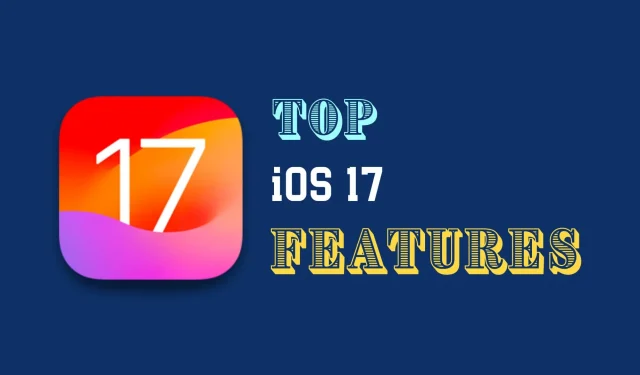
iOS 17 wprowadza kilka nowych funkcji i ulepszeń dla Twojego iPhone’a. W tym przewodniku wymieniliśmy najważniejsze z nich, o których powinieneś wiedzieć.
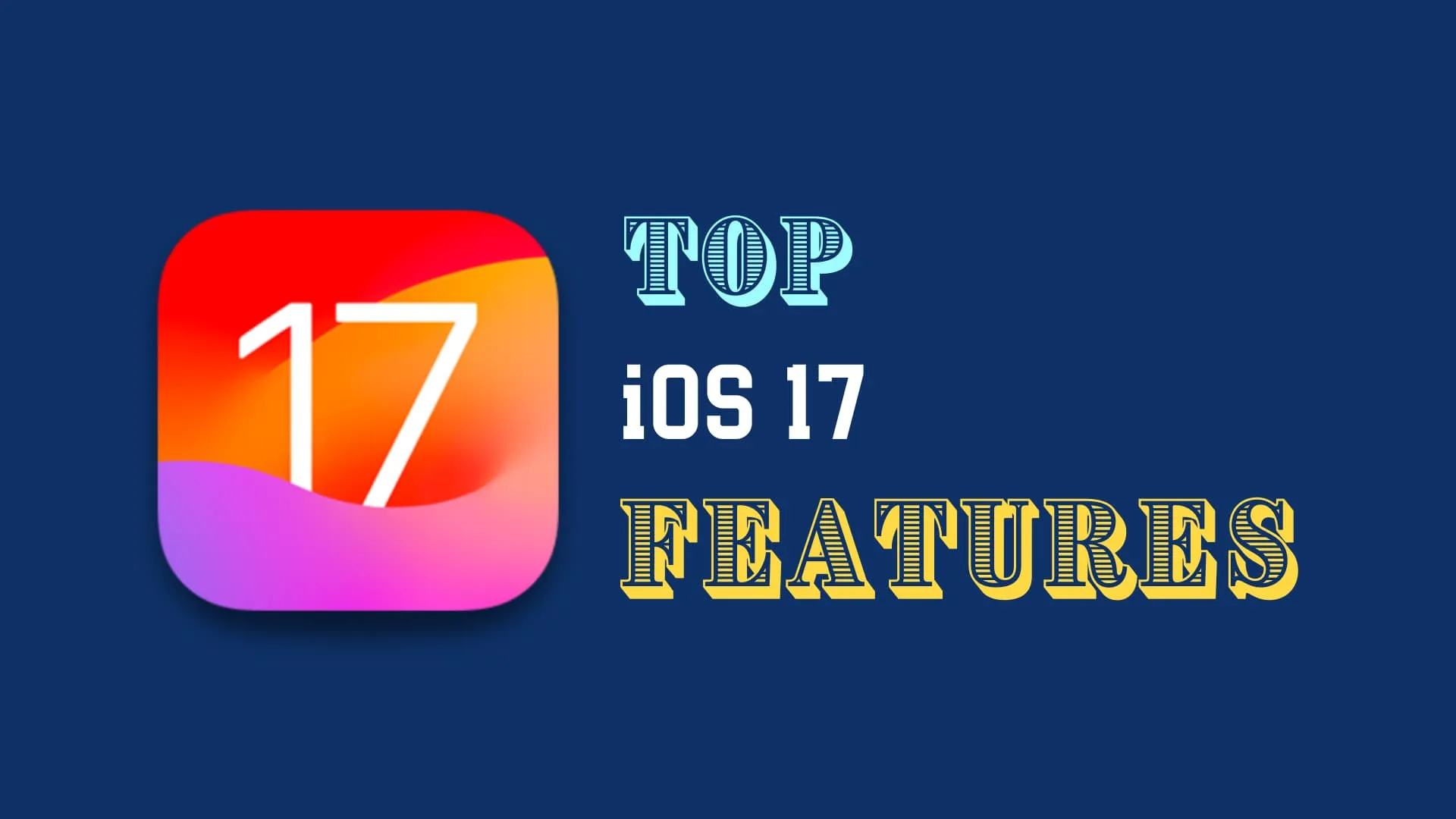
iOS 17 jest obsługiwany na iPhone’ie XR, iPhone’ie SE 2. generacji i wszystkich nowszych modelach, w tym najnowszej serii iPhone’a 15.
Wiele z wymienionych tutaj nowych funkcji jest również dostępnych na iPadzie z systemem iPadOS 17.
Telefon
Plakaty z kontaktami: możesz zdecydować, które zdjęcie lub Memoji będą wyświetlane na telefonie drugiej osoby podczas wykonywania z nią zwykłej rozmowy telefonicznej lub połączenia audio FaceTime. Obie strony muszą mieć urządzenie z systemem iOS 17.
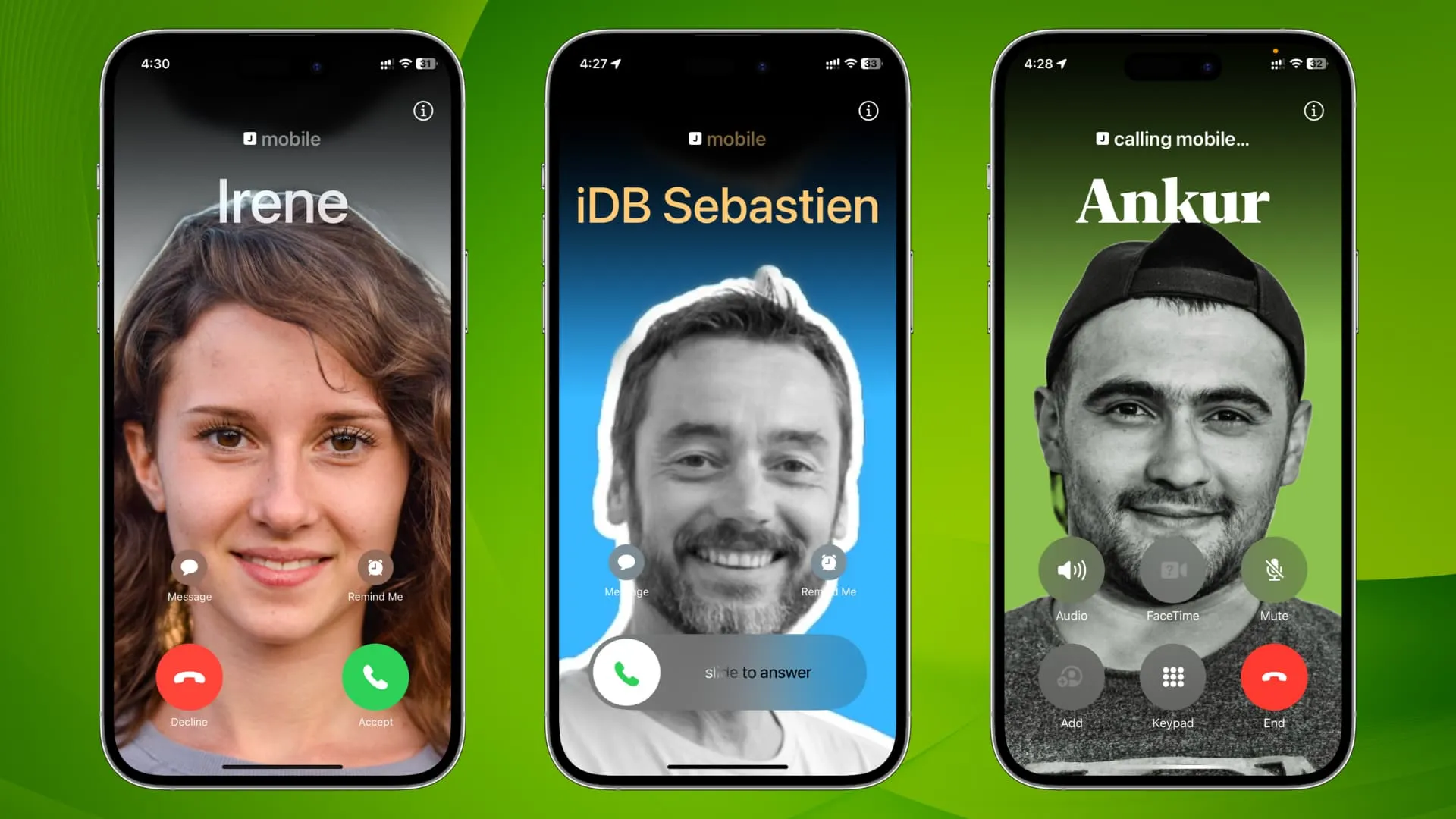
Poczta głosowa na żywo: Poczta głosowa na żywo transkrybuje słowa dzwoniącego bezpośrednio na ekranie w czasie rzeczywistym, gdy opuszcza on pocztę głosową. Możesz zobaczyć i zignorować połączenie lub odebrać je, jeśli poczta głosowa wydaje się ważna.
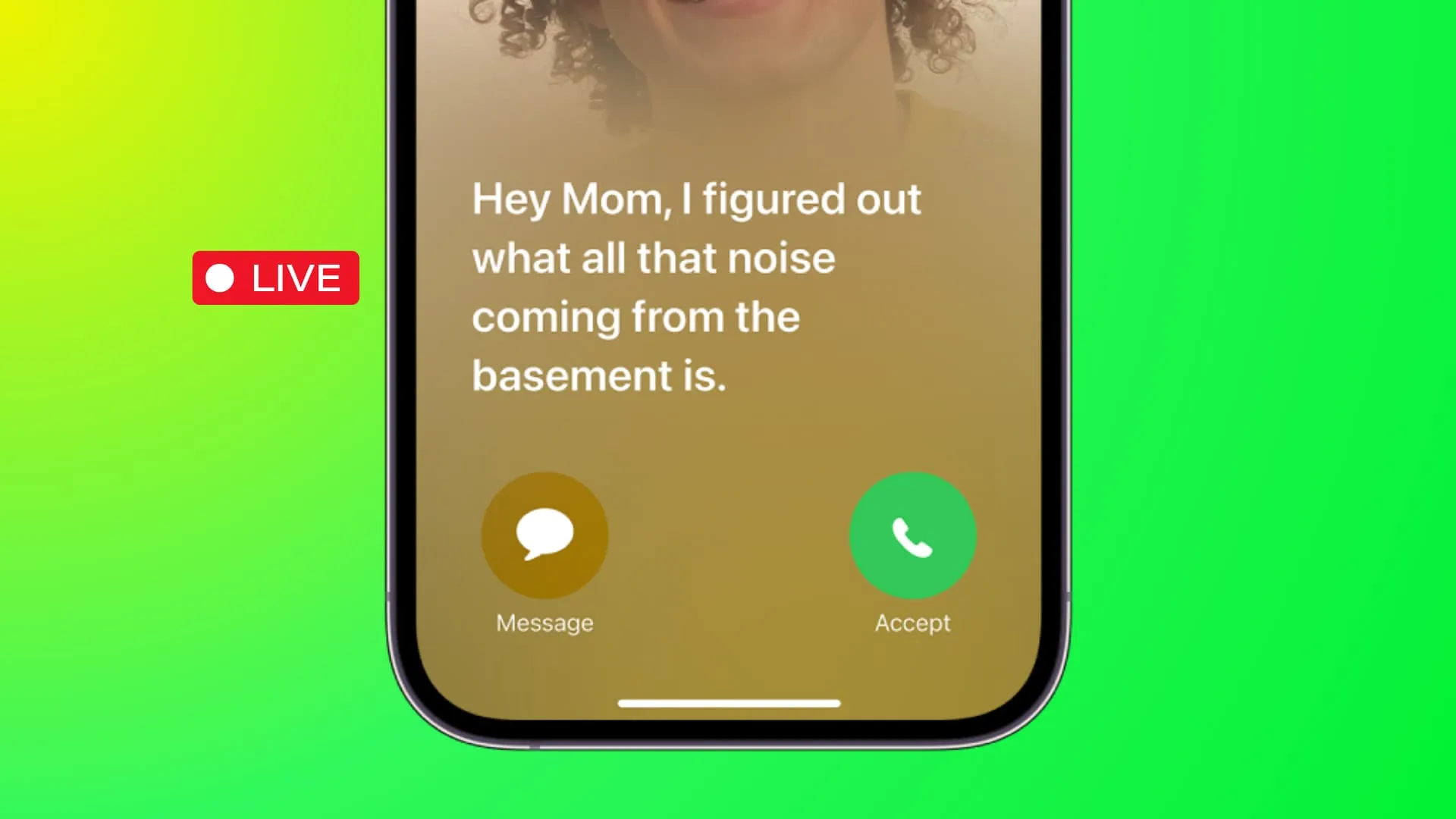
Więcej historii połączeń: sekcja Ostatnie w aplikacji iPhone Phone przechowuje i wyświetla teraz jeszcze więcej historycznych wpisów połączeń.
Ustaw różne dzwonki dla obu linii SIM: Czy używasz dwóch kart SIM/eSIM w swoim iPhonie? Teraz możesz ustawić różne dzwonki dla obu linii .
Wybierz inną kartę SIM, aby oddzwonić na nieznany numer: Przejdź do aplikacji Telefon iPhone > Ostatnie i dotknij przycisku informacji ⓘ obok nieznanego połączenia. Teraz dotknij Linia SIM, wybierz inną kartę SIM i dotknij Połącz.
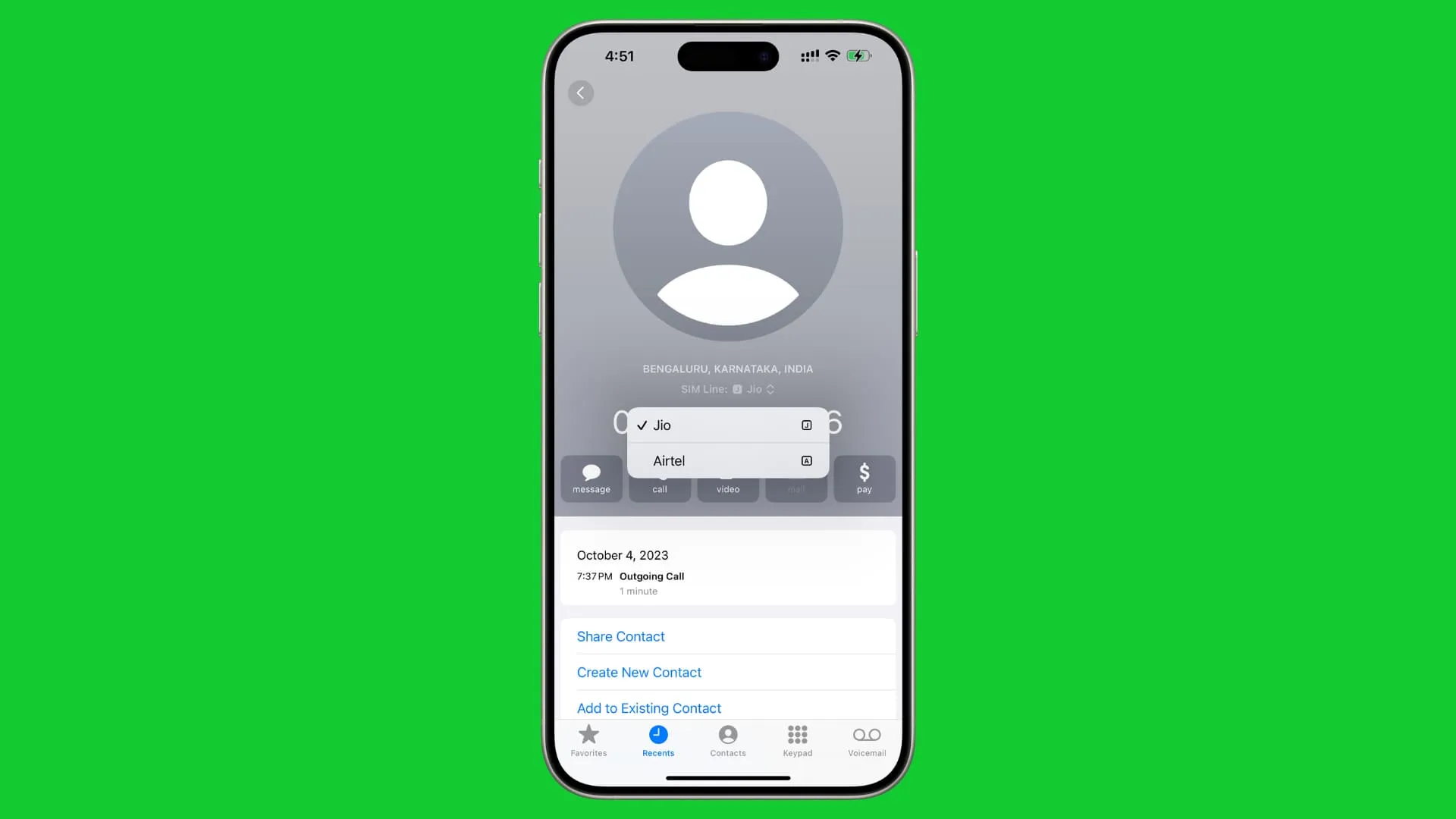
FaceTime
Zostaw wiadomość głosową FaceTime: jeśli odbiorca nie odbierze Twojego połączenia, możesz zostawić mu wiadomość wideo .
Wycisz nieznanych rozmówców FaceTime: Możesz wyciszyć nieznane połączenia telefoniczne na długi czas. iOS 17 umożliwia także rozmowy FaceTime. Aby to zrobić, przejdź do Ustawienia > FaceTime > Wycisz nieznanych rozmówców i włącz tę opcję.
Dodawaj efekty reakcji ekranu za pomocą gestów: Wykonuj proste gesty jedną lub obiema rękami, a do połączenia wideo FaceTime zostaną dodane efekty ekranowe .
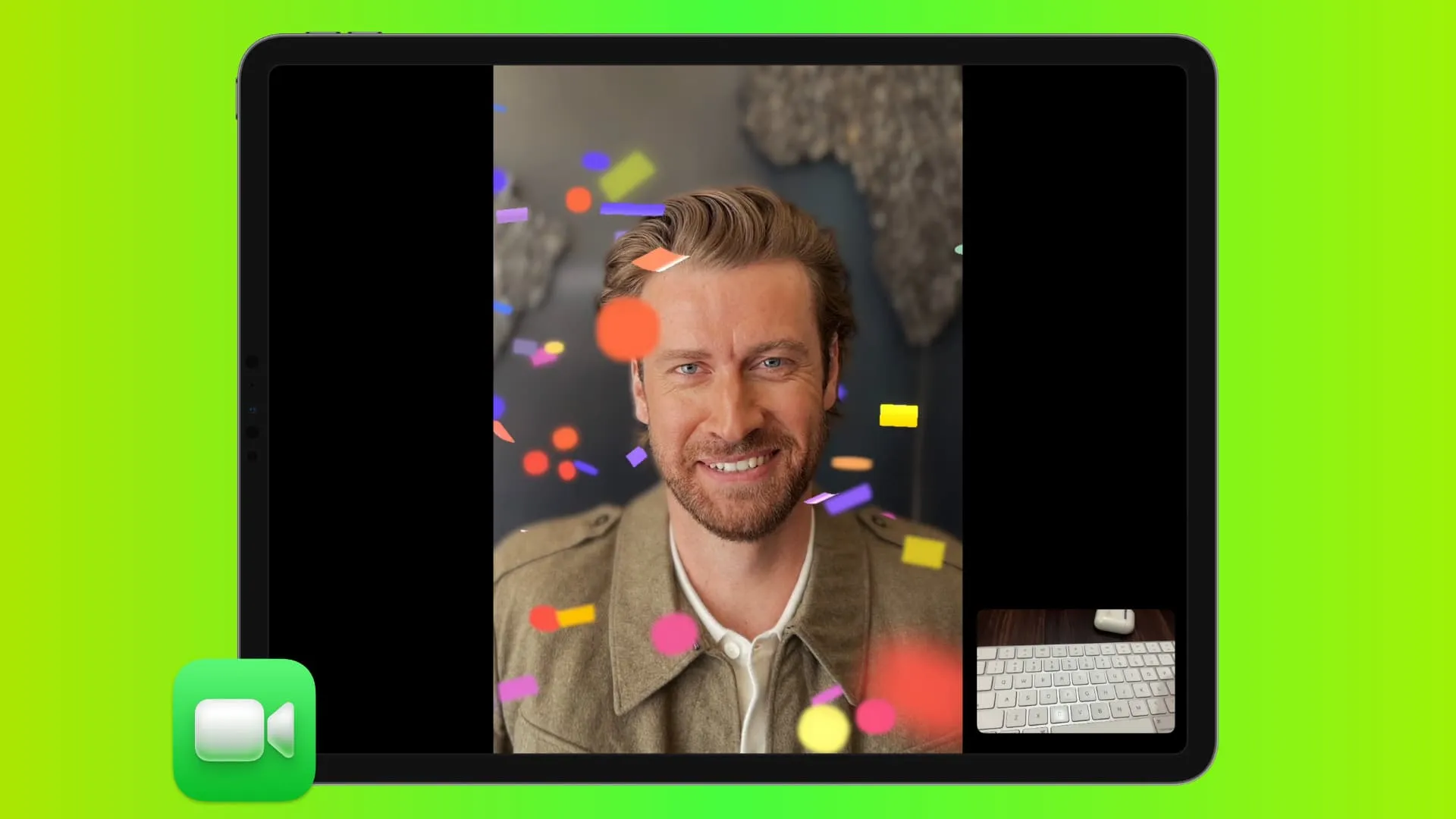
Wiadomości
Zamień zdjęcia w naklejki: główny motyw zdjęcia możesz przekształcić w naklejkę do wykorzystania w iMessage, WhatsApp i innych miejscach.
Użyj dowolnego emoji jako reakcji: po prostu przeciągnij emoji i upuść je na tekst, aby dodać je jako reakcję .
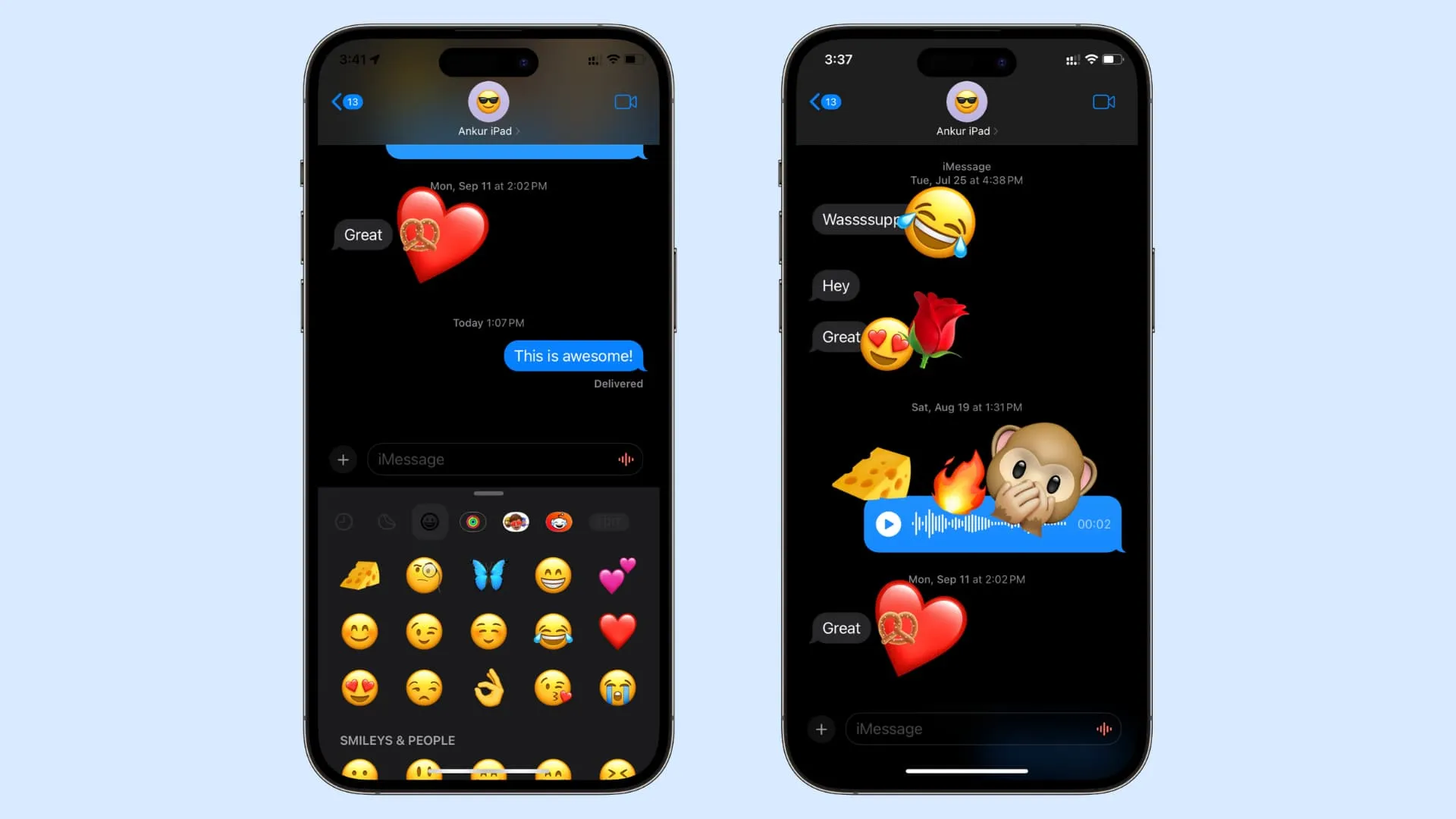
Zameldowanie: dzięki odprawie opartej na lokalizacji i czasie możesz informować znajomych i członków rodziny o swoim przybyciu, gdy gdzieś się wybierasz.
Wysyłanie, żądanie i wyświetlanie lokalizacji znajomego w Wiadomościach: Możesz dotknąć przycisku plusa w rozmowie przez wiadomość i skorzystać z opcji Lokalizacja, aby wysłać swoją lokalizację lub poprosić znajomego o przesłanie swojej lokalizacji.
Zobacz lokalizację na żywo: lokalizacja członków rodziny i znajomych w aplikacji Znajdź moją jest wyświetlana tuż pod ich imionami i nazwiskami na ekranie czatu w aplikacji Wiadomości.
Użyj filtrów, aby szybko znaleźć właściwą wiadomość : Możesz połączyć wiele wyszukiwanych haseł, aby szybko znaleźć dokładną wiadomość .
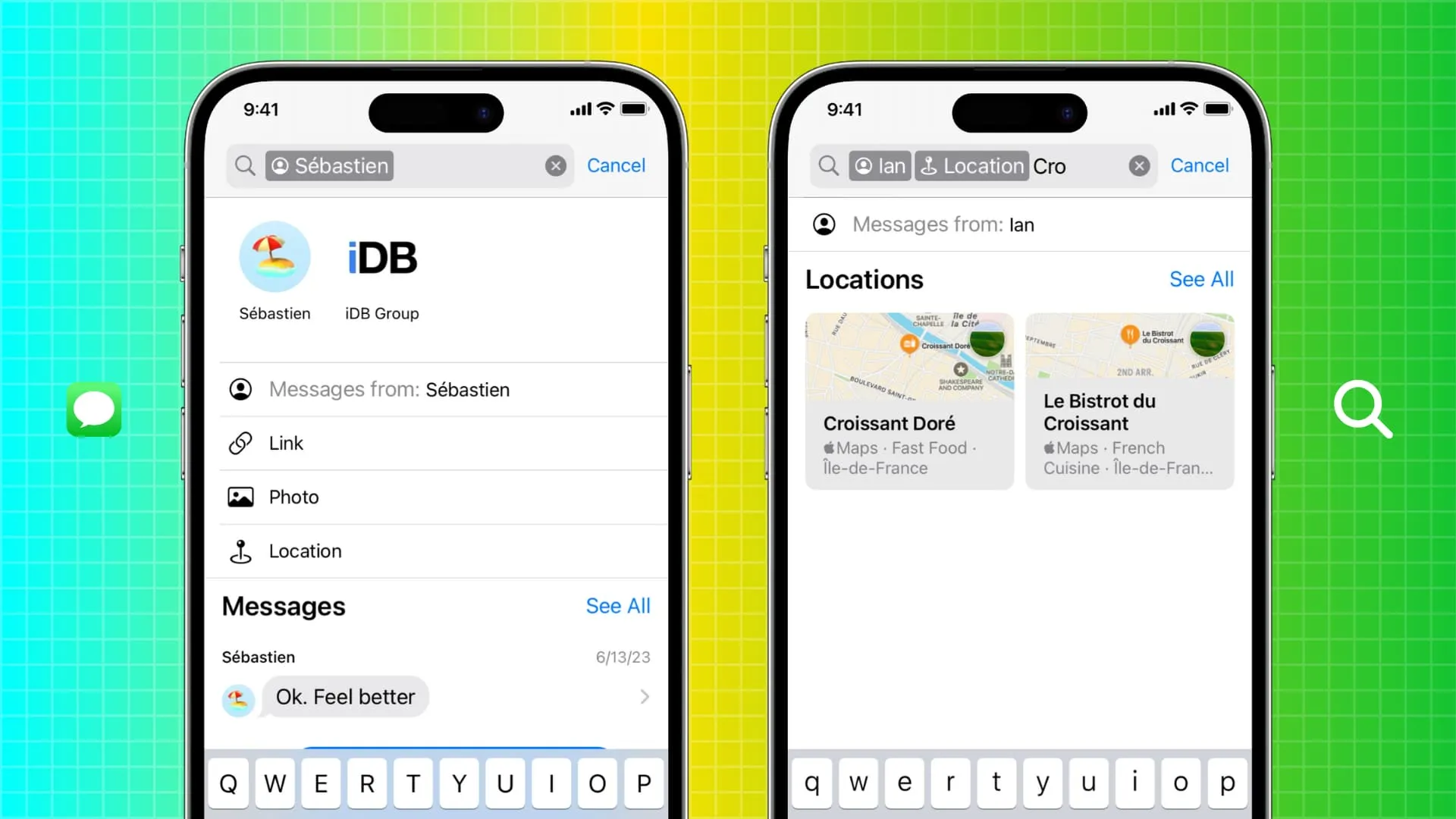
Odtwarzaj wiadomości audio z inną szybkością: dotknij i przytrzymaj przycisk odtwarzania, aby wybrać prędkość odtwarzania 1x, 1,25x, 1,5x lub 2x, aby szybko odsłuchać długie wiadomości głosowe.
Wstrzymywanie i kontynuowanie nagrywania wiadomości audio: Podczas nagrywania wiadomości głosowej w aplikacji Wiadomości w systemie iOS 17 dotknij czerwonego przycisku zatrzymania, a następnie dotknij przycisku upływu czasu (np. 0:32), aby wznowić nagrywanie. Możesz powtórzyć tę czynność kilka razy, aby wstrzymać i kontynuować nagrywanie.
Przesunięcie podobne do WhatsApp, aby odpowiedzieć na wiadomość: Chcesz odpowiedzieć na konkretny tekst rozmowy? Po prostu przesuń palcem w prawo na tekście i wpisz odpowiedź.
Zmiana nazwy i zdjęcia rozmowy grupowej przez SMS: Stuknij w zdjęcie rozmowy grupowej przez SMS, a następnie stuknij Zmień nazwę i zdjęcie. Teraz wprowadź nazwę grupy i wybierz dla niej ikonę.
Automatyczne usuwanie SMS-ów za pomocą hasła jednorazowego: iOS 17 może automatycznie usuwać wiadomości tekstowe z jednorazowymi kodami weryfikacyjnymi po ich użyciu.
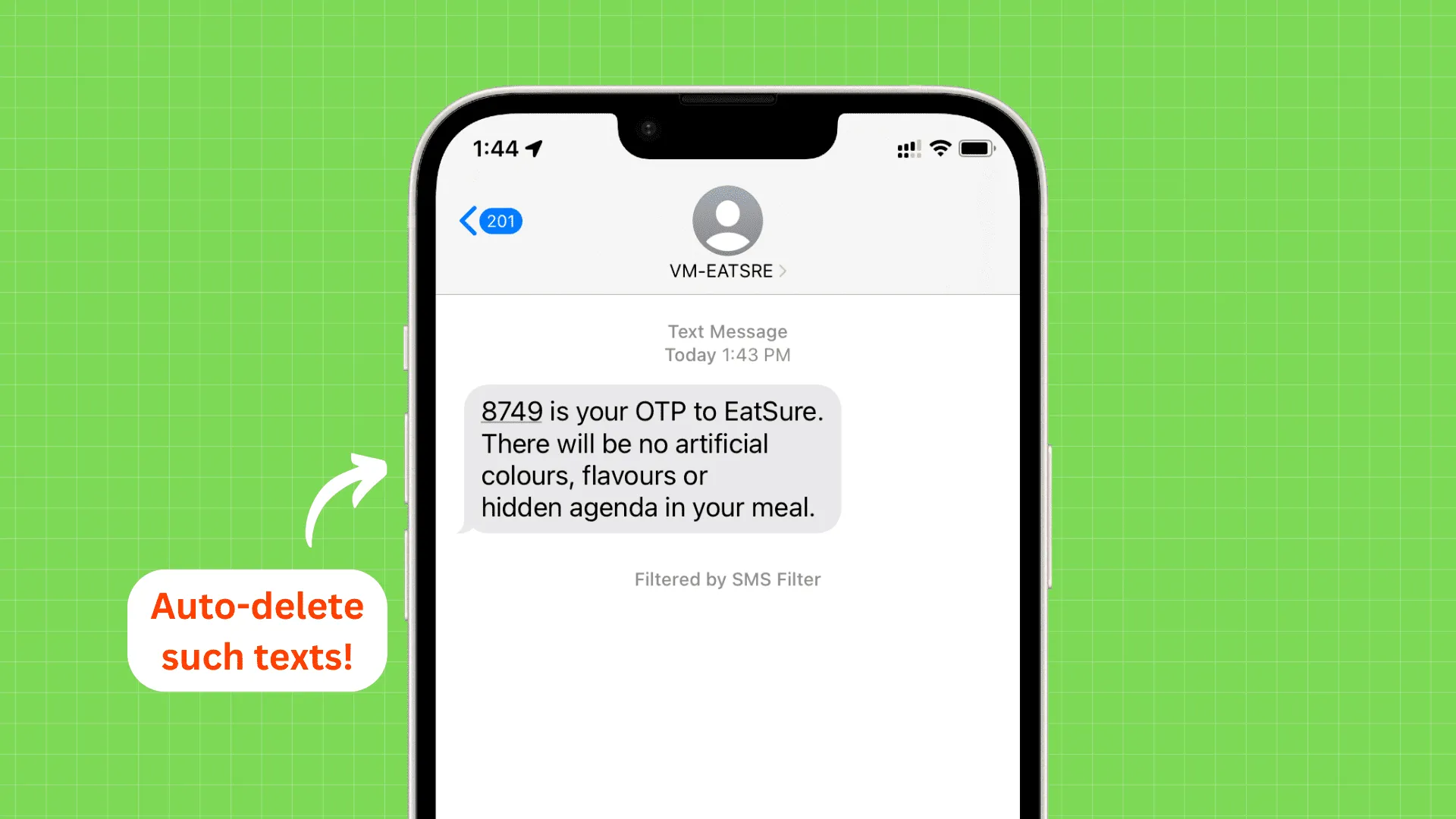
Safari
Zablokuj karty prywatne: karty prywatne są zablokowane za pomocą funkcji Face ID, ale możesz pozostawić je odblokowane.
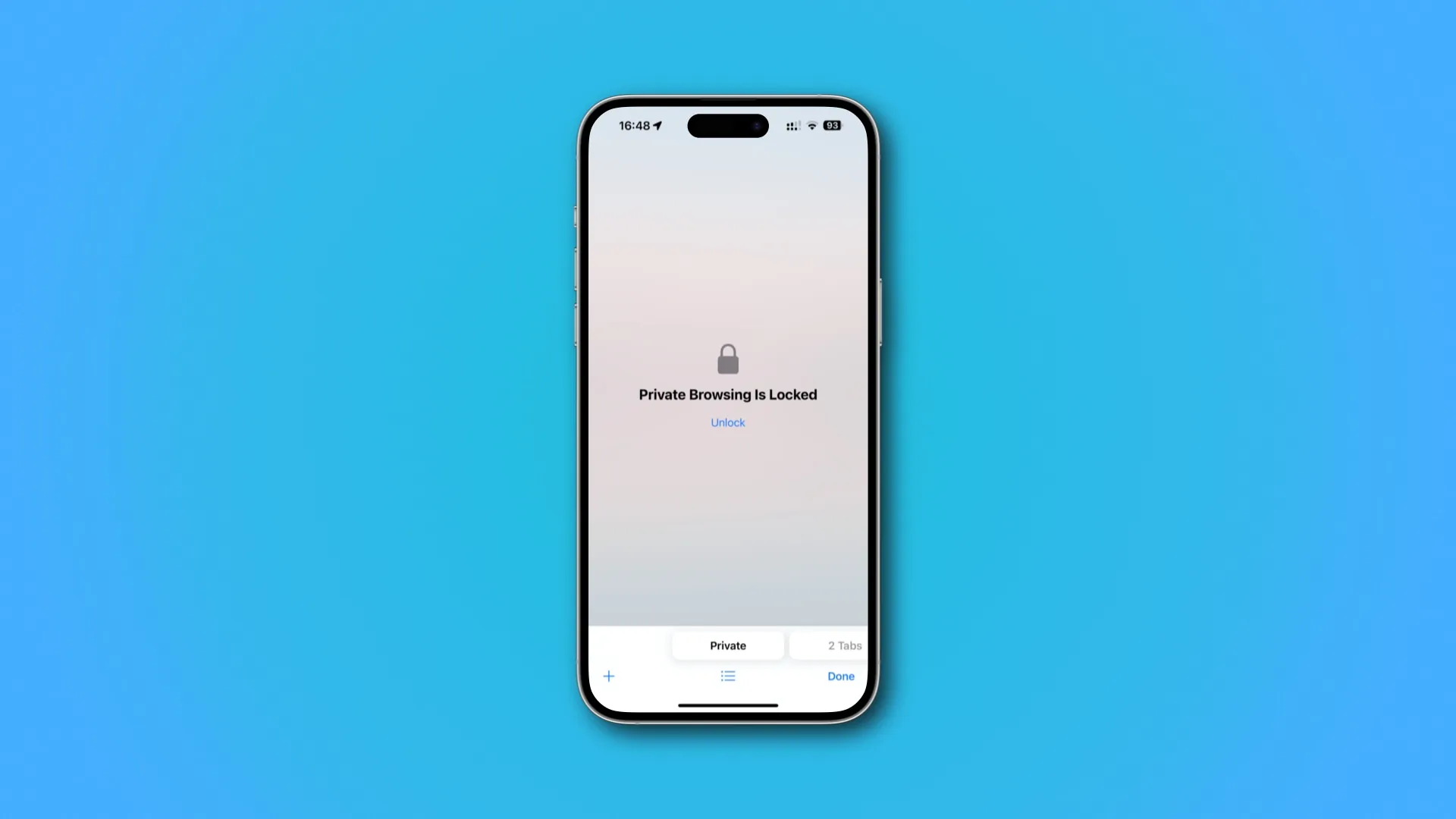
Ogranicz śledzenie: Safari ma kilka nowych sztuczek, które zabezpieczają przeglądanie i poprawiają Twoją prywatność . iOS 17 pozwala ukryć adres IP przed witrynami internetowymi. Wcześniej było ono ograniczone do znanych trackerów. Po drugie, możesz włączyć zaawansowaną ochronę przed śledzeniem i odciskami palców dla wszystkich przeglądań, a nie tylko przeglądania prywatnego.
Wybierz inną wyszukiwarkę do przeglądania prywatnego: Może chcesz do przeglądania prywatnego używać wyszukiwarki bardziej zorientowanej na prywatność, takiej jak DuckDuckGo. Teraz możesz. Przejdź do Ustawień i stuknij w Safari > Prywatna wyszukiwarka i wybierz jedną .
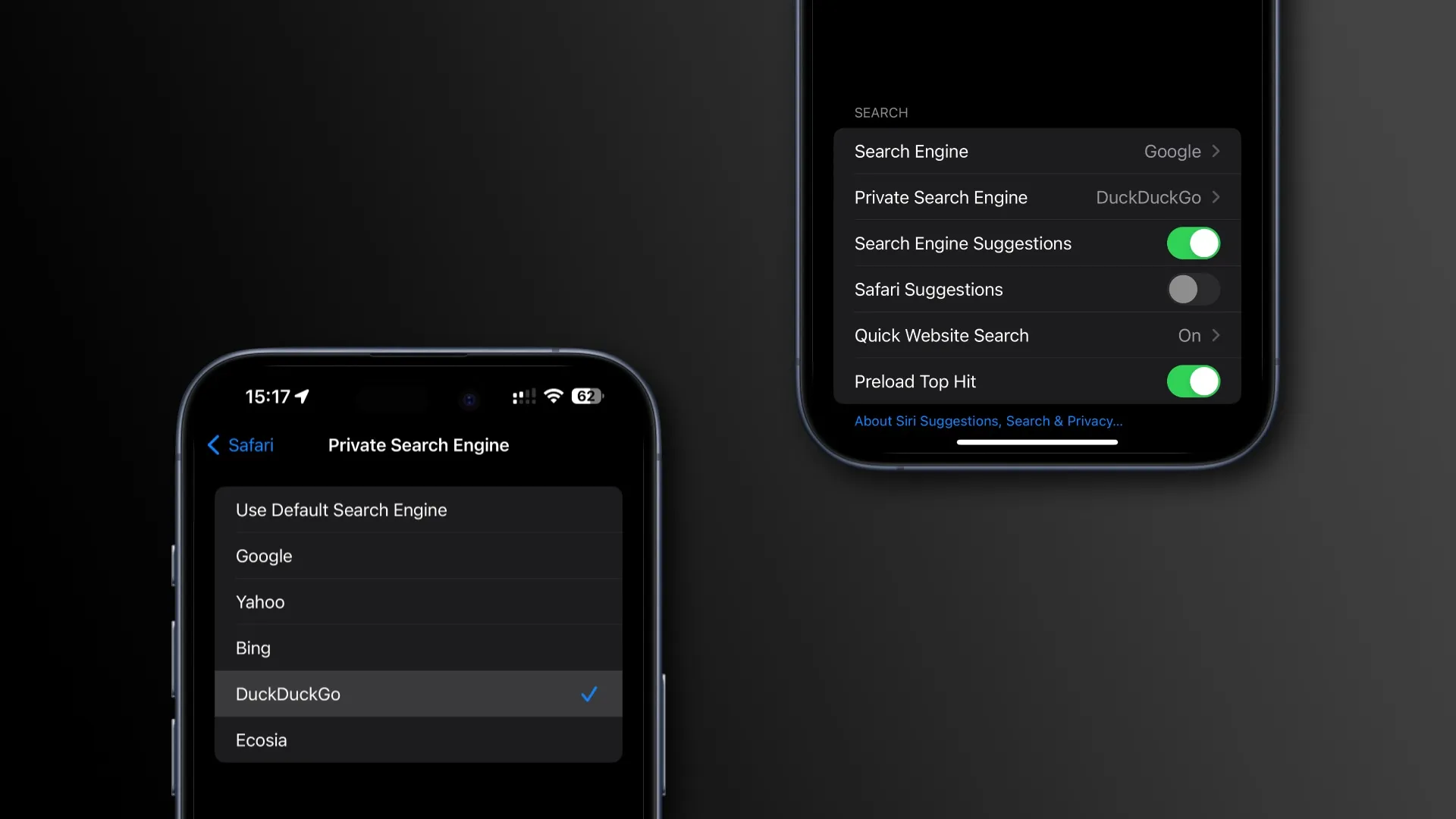
Muzyka
Przenikanie między utworami: włączenie tej opcji sprawi, że po zakończeniu jednego utworu nie będzie przerwy . Zamiast tego następny utwór będzie pięknie zanikał, zapewniając brak ciszy pomiędzy dwoma utworami.
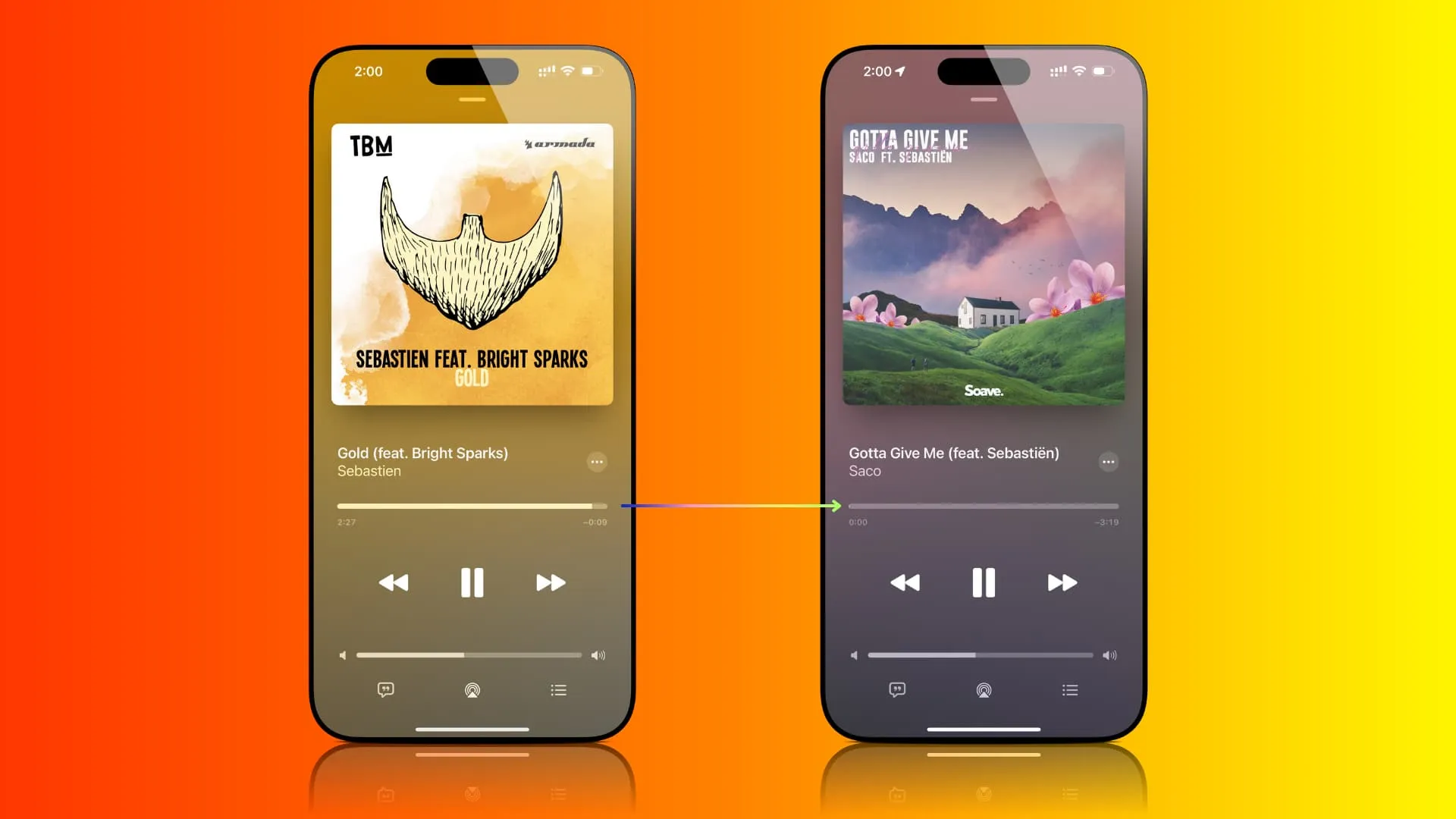
Animowana okładka albumu: niektóre utwory na ekranie odtwarzania mają animowany wygląd, który może wyglądać pięknie. Ale możesz to łatwo wyłączyć, jeśli ci się to nie podoba.
SharePlay w samochodzie: wszyscy w samochodzie, łącznie z osobami z tyłu, mogą sterować odtwarzaniem i brać w nim udział
Wspólna playlista: możesz poprosić znajomych o dołączenie do playlisty i współtworzenie jej. Ponadto znajomi mogą reagować za pomocą emotikonów na ekranie Teraz odtwarzane.
Lepsze wrażenia z Apple Music Sing w Apple TV: kamera Twojego iPhone’a może teraz wyświetlać wideo na ekranie Apple TV, gdy korzystasz z funkcji Apple Music Sing Karaoke .
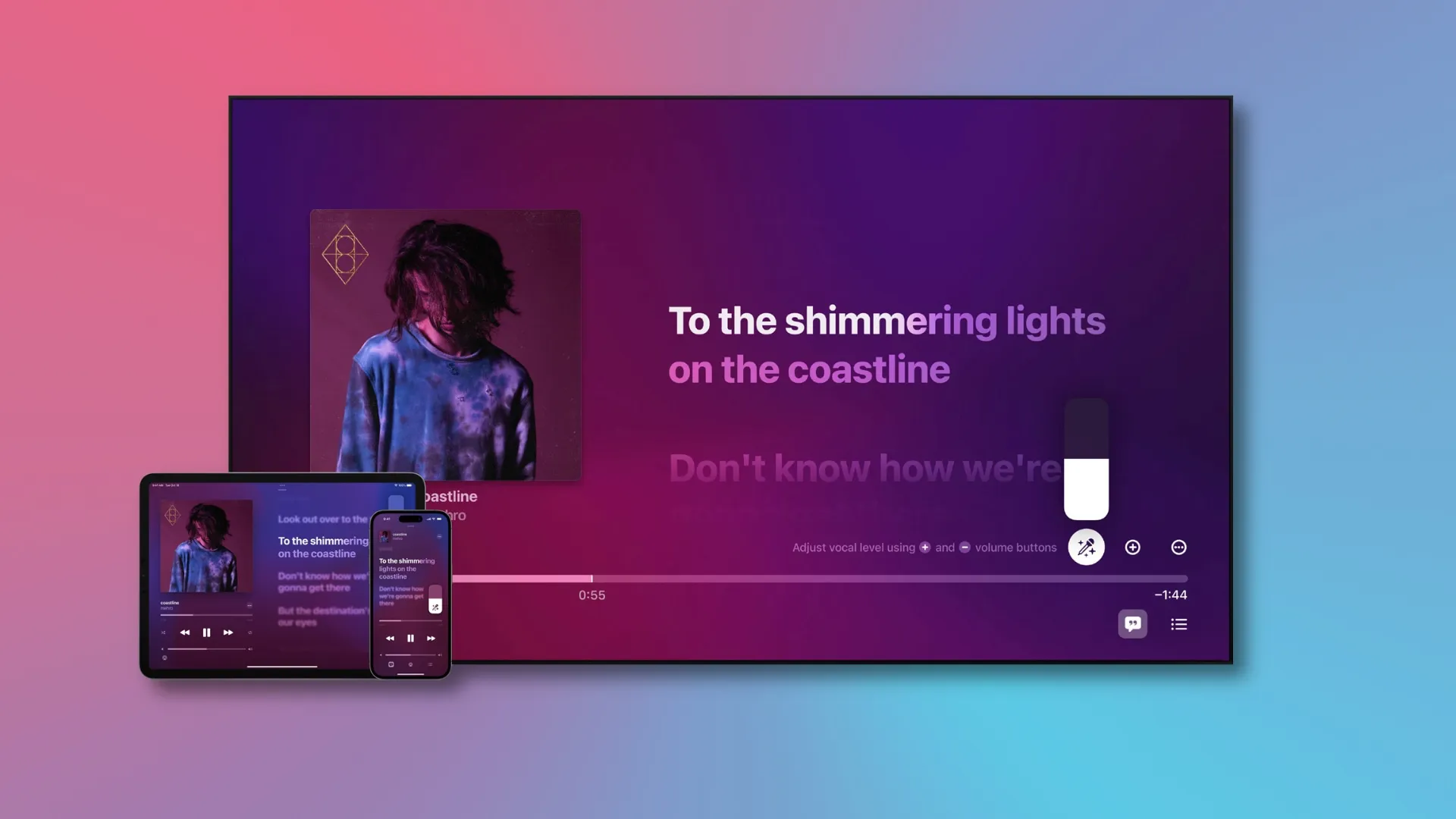
Notatki
Lepsza obsługa plików PDF i skanowania: jeśli pracujesz z plikami PDF lub zeskanowanymi dokumentami w programie Notes , z przyjemnością dowiesz się, że teraz są one prezentowane w pełnej szerokości, co ułatwia przeglądanie, czytanie, przewracanie stron plików PDF itp.
Użyj cytatu blokowego i tekstu w monostylowym stylu: aplikacja Notatki obsługuje teraz cytaty blokowe. Formatowanie o stałej szerokości zostaje zastąpione formatowaniem Monostyled, które ma wyraźne tło.
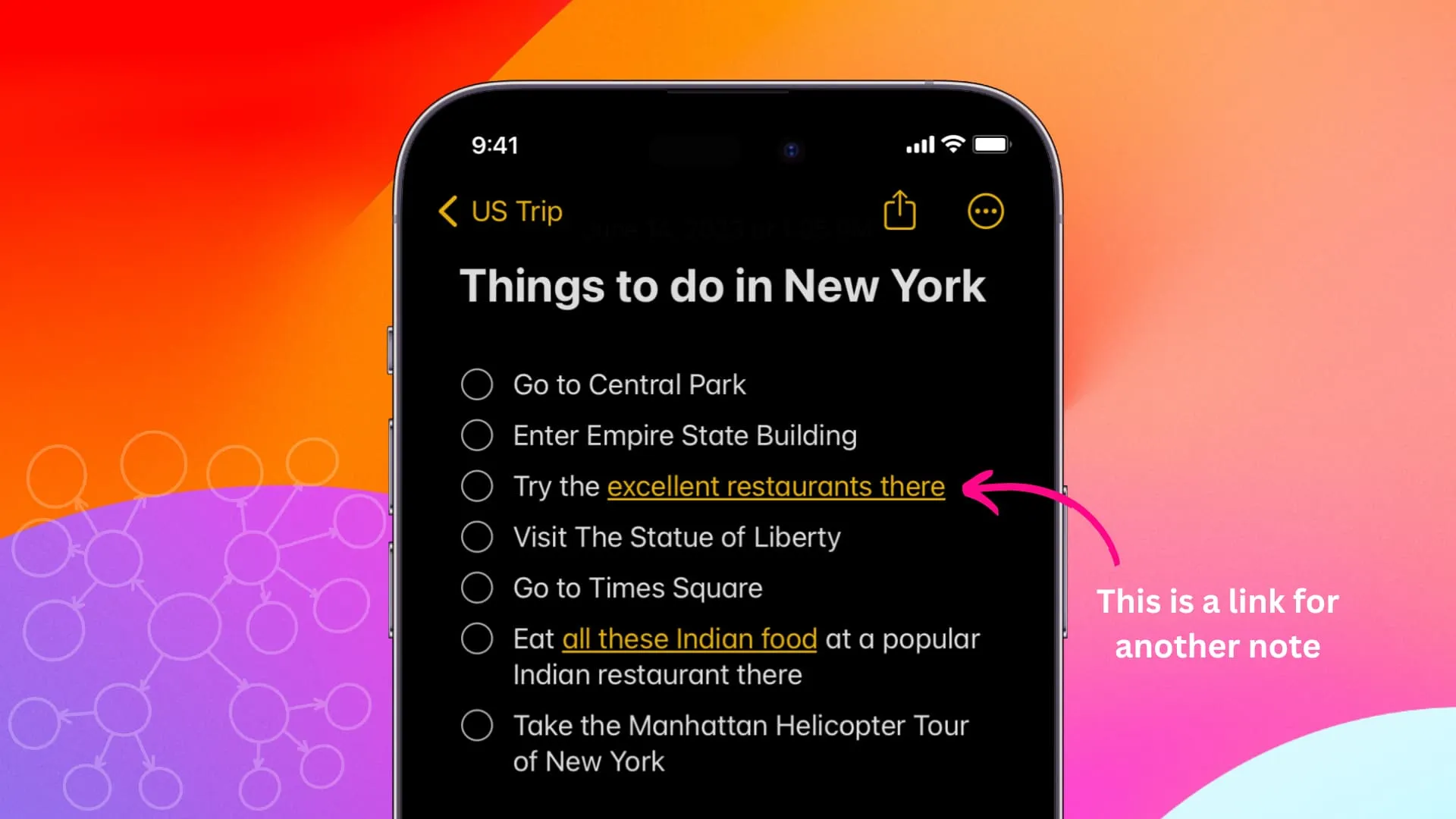
Zdjęcia
Zwierzęta są teraz członkami rodziny: Twój iPhone będzie sugerował zwierzęta w albumie Osoby, tak samo jak w przypadku znajomych i członków rodziny.
Dodaj do pamięci: możesz ręcznie dodawać zdjęcia i filmy z biblioteki zdjęć do pamięci .
Ulepszone kopiowanie i wklejanie zmian: teraz podczas kopiowania i wklejania zmian w zdjęciach system iOS inteligentnie dopasuje ekspozycję i balans bieli obrazów.
Szybkie przycinanie: po prostu powiększ obraz, a pojawi się przycisk Przytnij . Dotknięcie go spowoduje przycięcie obrazu do tego, co widzisz na ekranie . Jeśli jednak chcesz przyciąć do określonego formatu, dotknij i przytrzymaj przycisk Przytnij, a następnie wybierz opcję.
Konwertuj zdjęcia lub wideo podczas udostępniania: Podczas udostępniania zdjęć lub filmów możesz dotknąć przycisku Opcje w arkuszu udostępniania iOS i wybrać najbardziej zgodny format (JPG lub H.264) lub zachować bieżący.
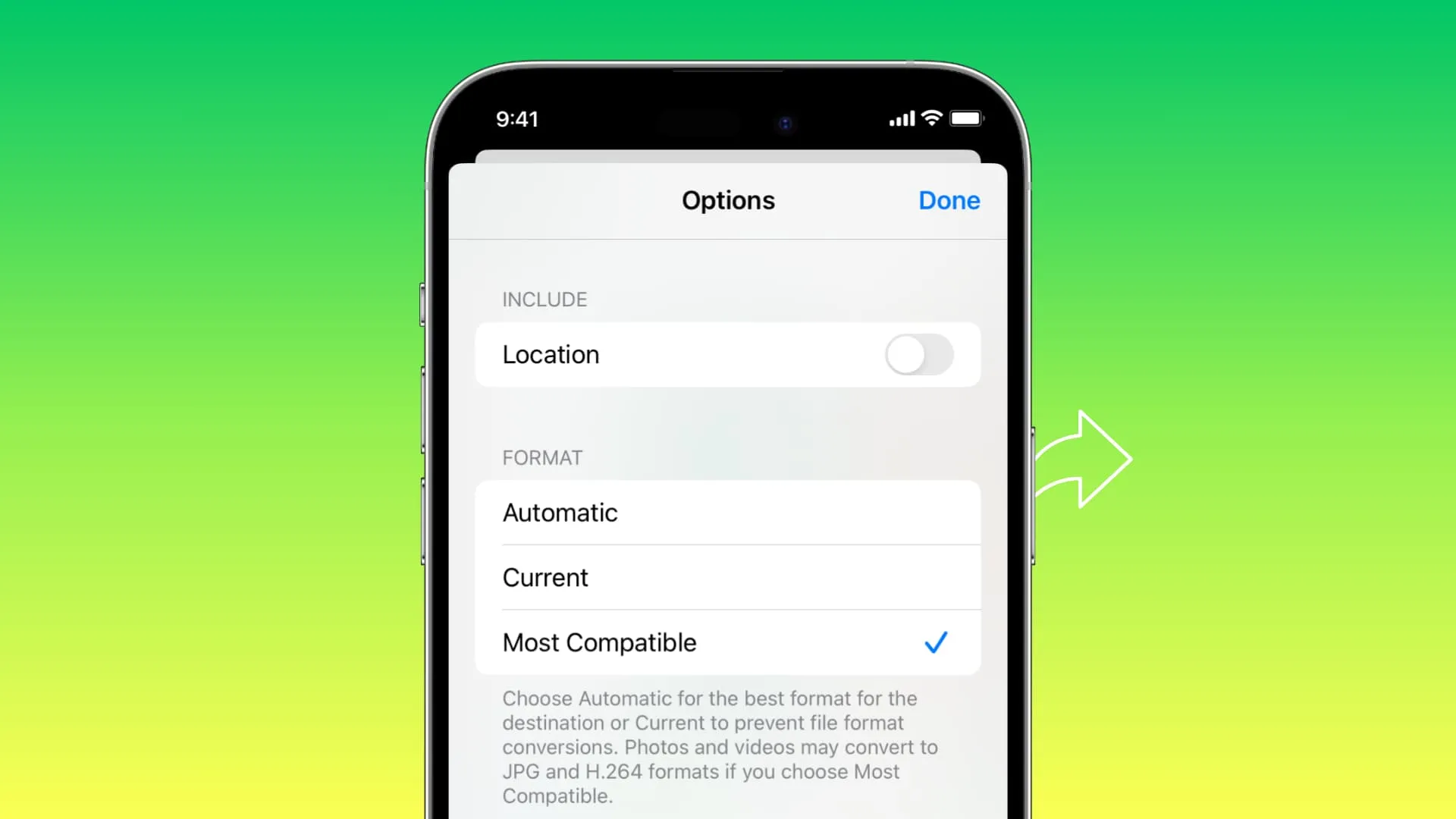
Siri
Po prostu powiedz „Siri” zamiast „Hej Siri”: Jeśli język Siri Voice jest ustawiony na angielski (Australia, Kanada, Wielka Brytania lub USA), stuknij opcję Słuchaj i wybierz „Siri” lub „Hej Siri”. Następnie możesz także aktywować Siri w trybie głośnomówiącym, po prostu mówiąc „Siri”.
Wysyłaj kolejne żądania Siri lub przerywaj je: po wywołaniu Siri możesz wydać mu wiele podobnych poleceń bez konieczności ponownego wywoływania. Możesz na przykład zapytać: „Jaka jest pogoda w San Diego”, a następnie „A co z Nowym Jorkiem”. Nie ma potrzeby ponownego mówienia Siri lub Hej Siri ani dotykania ikony Siri na ekranie. Pamiętaj, że działa to na telefonie iPhone 11 lub nowszym z funkcją Siri Voice ustawioną na język angielski (Australia, Kanada, Wielka Brytania, USA). Dodatkowo musi być aktywowana funkcja Słuchaj „Siri” lub „Hej Siri” .
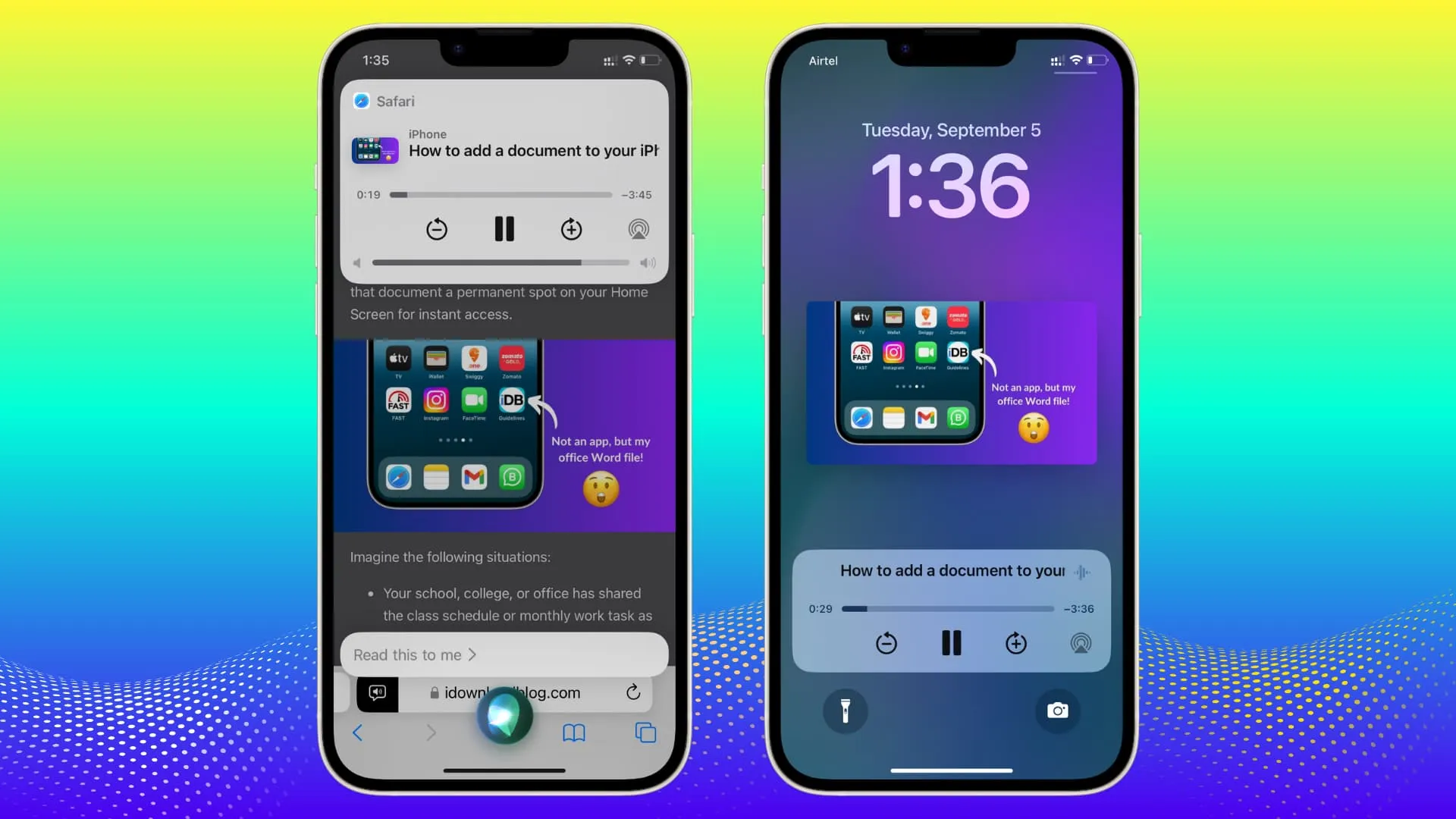
Używaj Siri nawet podczas rozmowy telefonicznej: Możesz używać Siri podczas rozmowy telefonicznej. Osoba po drugiej stronie połączenia usłyszy Twoją prośbę Siri, ale nie usłyszy odpowiedzi Siri. Ta funkcja nie jest dostępna w trybie CarPlay.
Ustawianie szybkości mówienia Siri: Wybierz Ustawienia > Dostępność > Siri może ustawić szybkość mówienia od 80% (0,8x) do 200% (2x).
Wybierz aplikację innej firmy podczas wysyłania SMS-ów za pomocą Siri: Siri zapamięta, której aplikacji użyć, wysyłając SMS-y do określonych osób. Po drugie, możesz ręcznie wybrać aplikację, taką jak WhatsApp, Telegram itp., Wysyłając wiadomość za pomocą Siri.
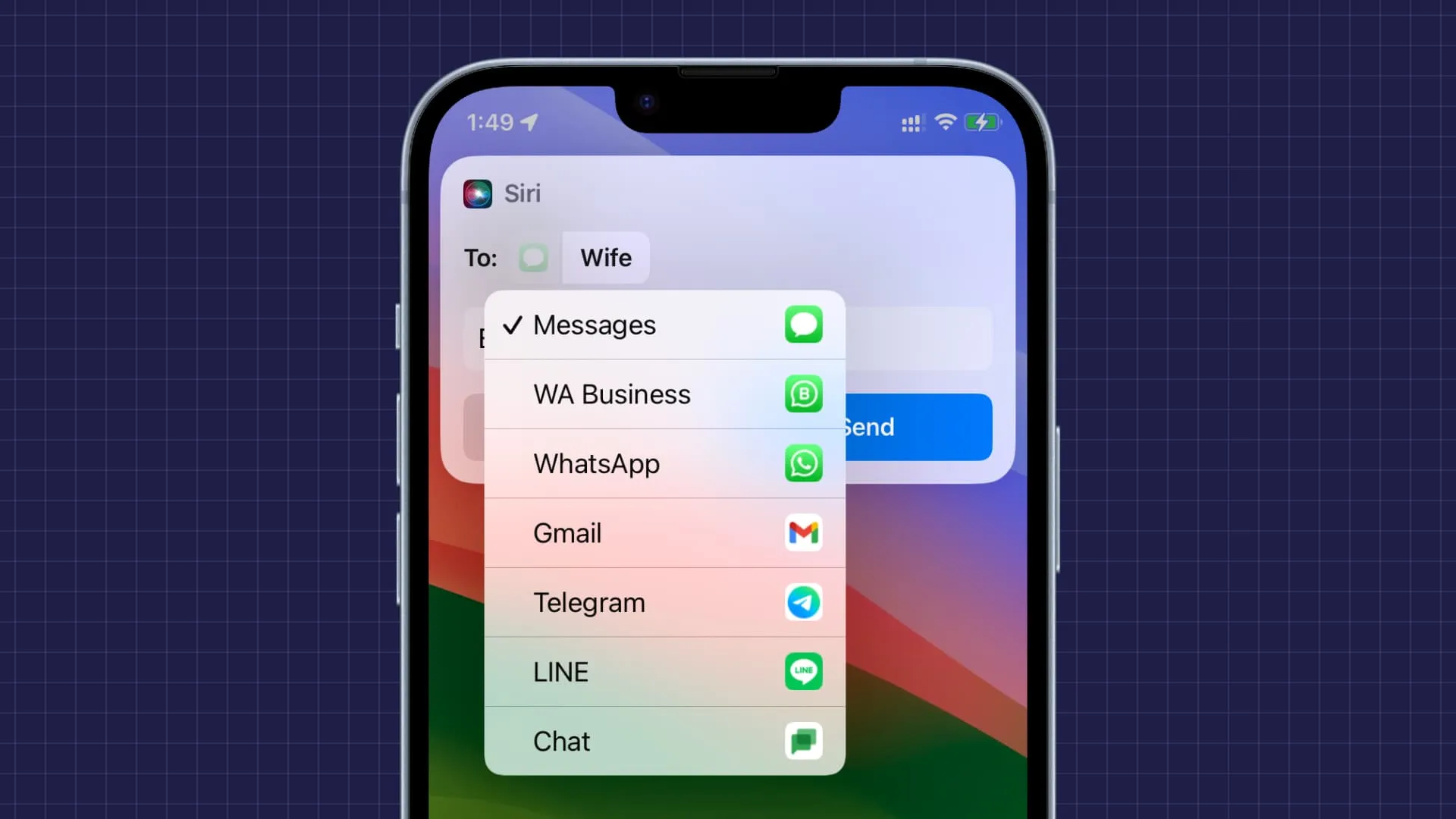
Klawiatura
Przewidywanie wielu słów: iPhone będzie przewidywać wiele słów w polu tekstowym na podstawie tego, co według niego będziesz pisać. Po prostu naciśnij spację, aby wprowadzić tę prognozę.
Napraw więcej błędów gramatycznych: Twój iPhone będzie lepiej sobie radził z automatyczną korektą zdań. Dodatkowo podkreśla poprawki i sugestie dotyczące lepszej widoczności.
Lepsza autokorekta: Twoje błędy podczas pisania są teraz naprawiane jeszcze dokładniej. A jeśli chcesz wrócić do tego, co wpisałeś, a nie do tego, na co zmieniła to autokorekta, dotknij tymczasowo podkreślonej pracy i wybierz oryginalny tekst.
Rodzina
Udostępnij swoją kartę Apple Card rodzinie: możesz udostępniać swoją kartę Apple Card członkom rodziny i zarządzać płatnościami, ustawiać limity konta dziecka, przeglądać je i nie tylko.
Utwórz rodzinny folder na iCloud Drive: Możesz udostępnić folder iCloud Drive członkom rodziny, gdzie można przechowywać wspólne dokumenty, zdjęcia, pliki itp. i które są dostępne dla wszystkich członków.
Płatności cykliczne Apple Cash: możesz ustawić płatność powtarzającą się co tydzień, co dwa tygodnie lub co miesiąc. Można to również wykorzystać do automatycznego wysyłania zasiłków swoim dzieciom.
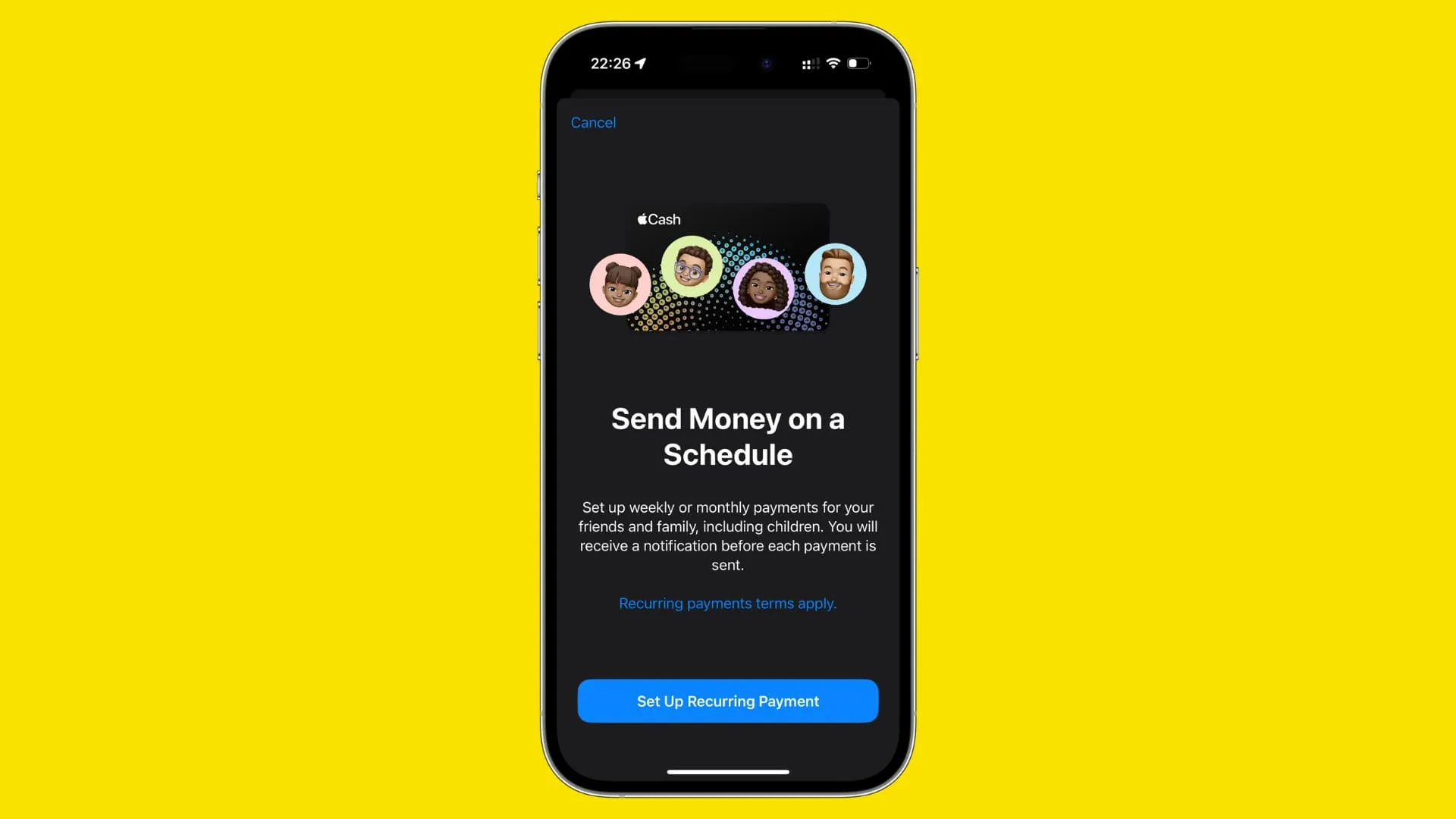
Hasła
Automatyczne uzupełnianie kodów z aplikacji Poczta: podobnie jak kody z wiadomości tekstowych, kod weryfikacyjny wysłany na Twój adres e-mail jest również dostępny do automatycznego uzupełniania.
Udostępnij hasło do pęku kluczy iCloud zaufanym osobom: masz wspólne hasła do Amazon, Netflix, Walmart, Hulu i podobne? Możesz udostępnić je współmałżonkowi, rodzinie, przyjaciołom lub innym zaufanym osobom .
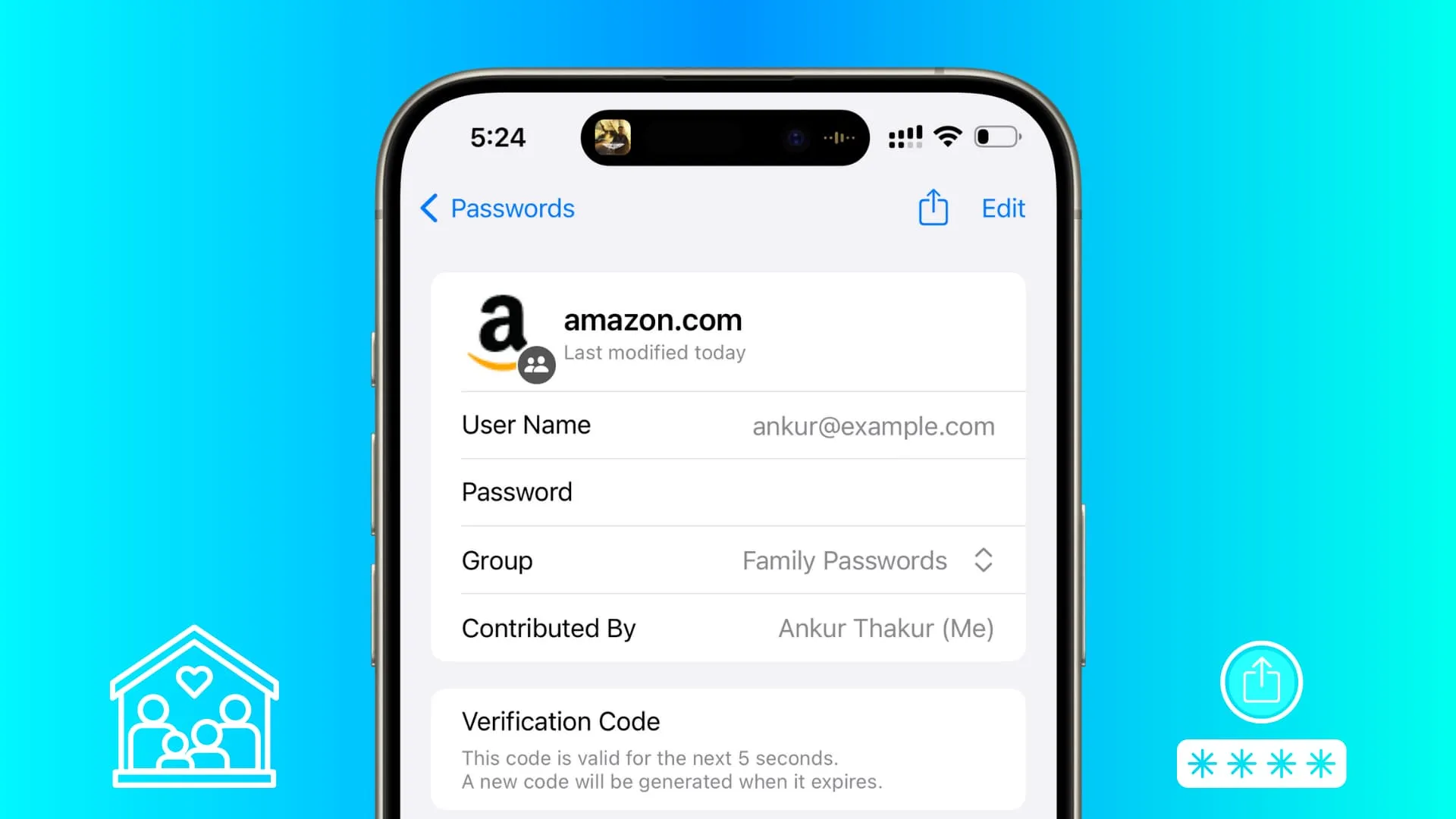
Zdrowie
Aplikacja Zdrowie na iPadzie: aplikacja Zdrowie jest teraz dostępna na iPadzie.
Otrzymaj powiadomienie o konieczności zażycia leku: Możesz teraz otrzymać powiadomienie w formie przypomnienia o konieczności zażycia leku w przypadku pominięcia leku.
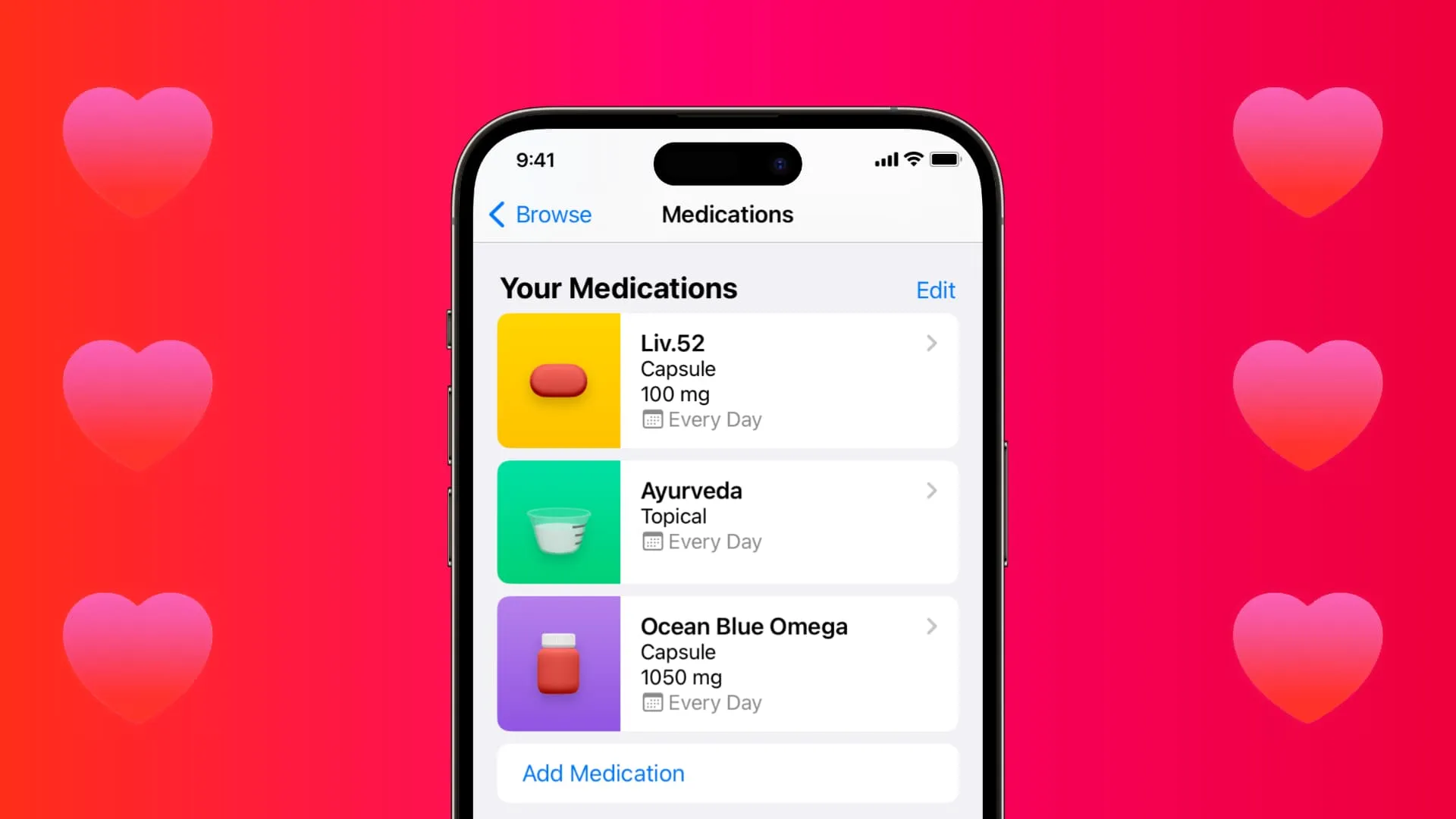
Narzędzia dbające o zdrowie psychiczne: Aplikacja Zdrowie pozwala rejestrować chwilowe emocje i codzienny nastrój. Zapewnia także wgląd w stan Twojego umysłu i umożliwia dokonanie oceny stanu zdrowia psychicznego.
Otrzymuj powiadomienia, jeśli trzymasz ekran iPhone’a bardzo blisko: Jeśli przez jakiś czas będziesz używać iPhone’a lub iPada zbyt blisko twarzy, urządzenie powiadomi Cię i poprosi o przesunięcie ekranu na zdrową odległość.
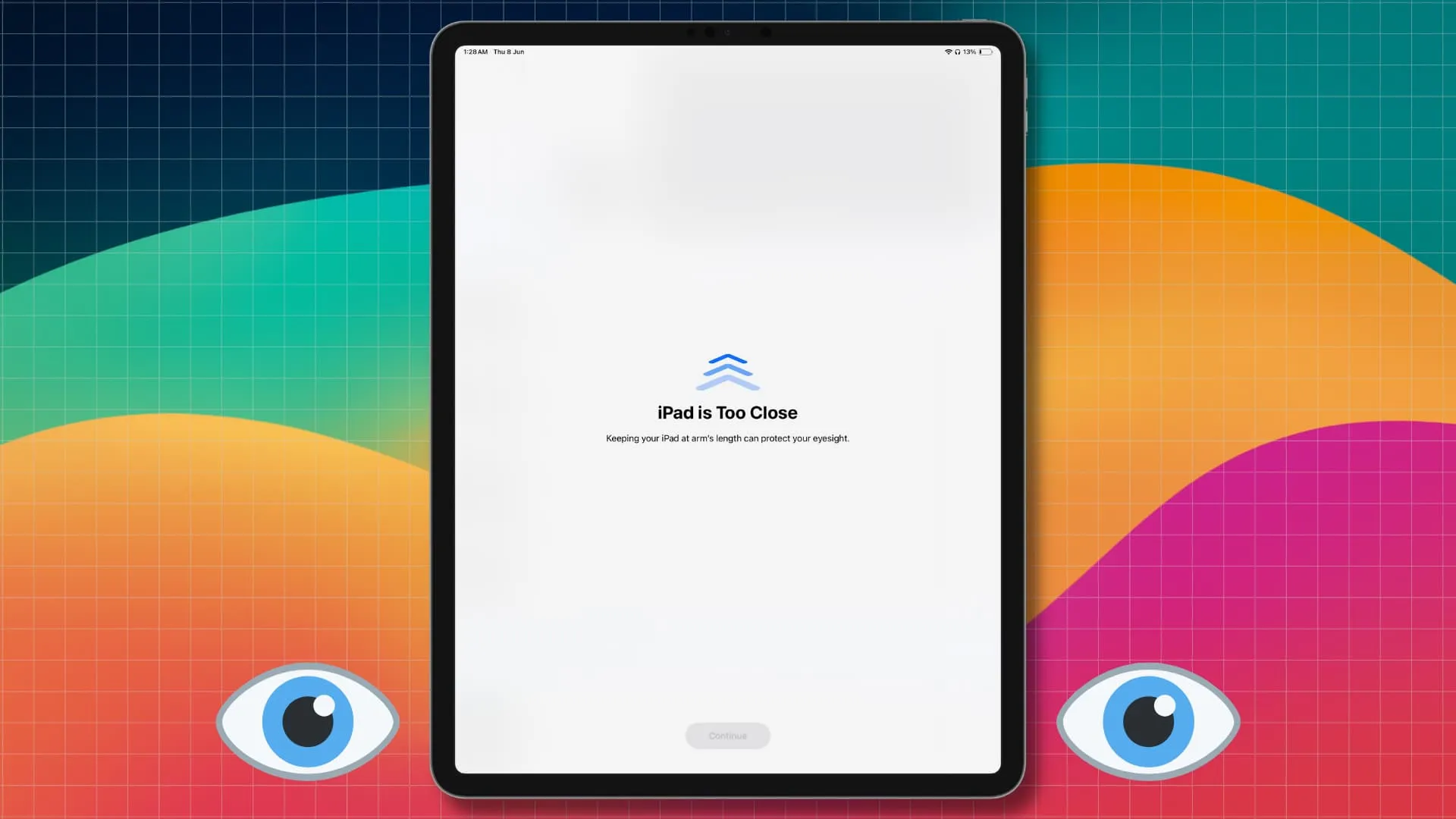
Dostępność
Mowa na żywo: dzięki funkcji Mowa na żywo możesz wpisać wszystko na iPhonie lub iPadzie i zamienić to na głos.
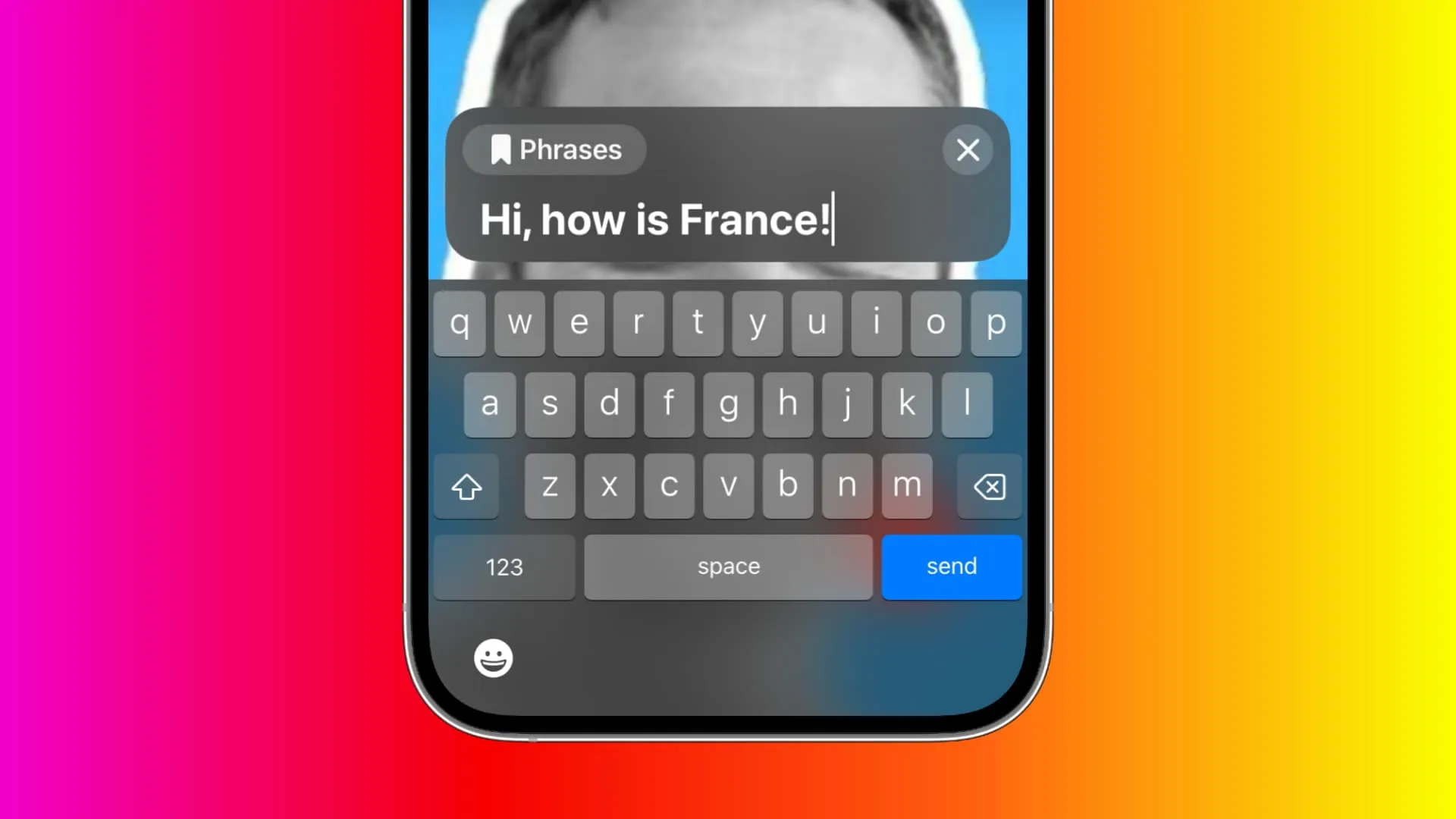
Głos osobisty: głos osobisty umożliwia utworzenie repliki głosu na potrzeby funkcji Live Speech!
Dostęp wspomagający: Zbyt wiele aplikacji i opcji na iPhonie lub iPadzie? Assistive Access usuwa wszystko i zamienia go w prosty telefon z wybranymi funkcjami.
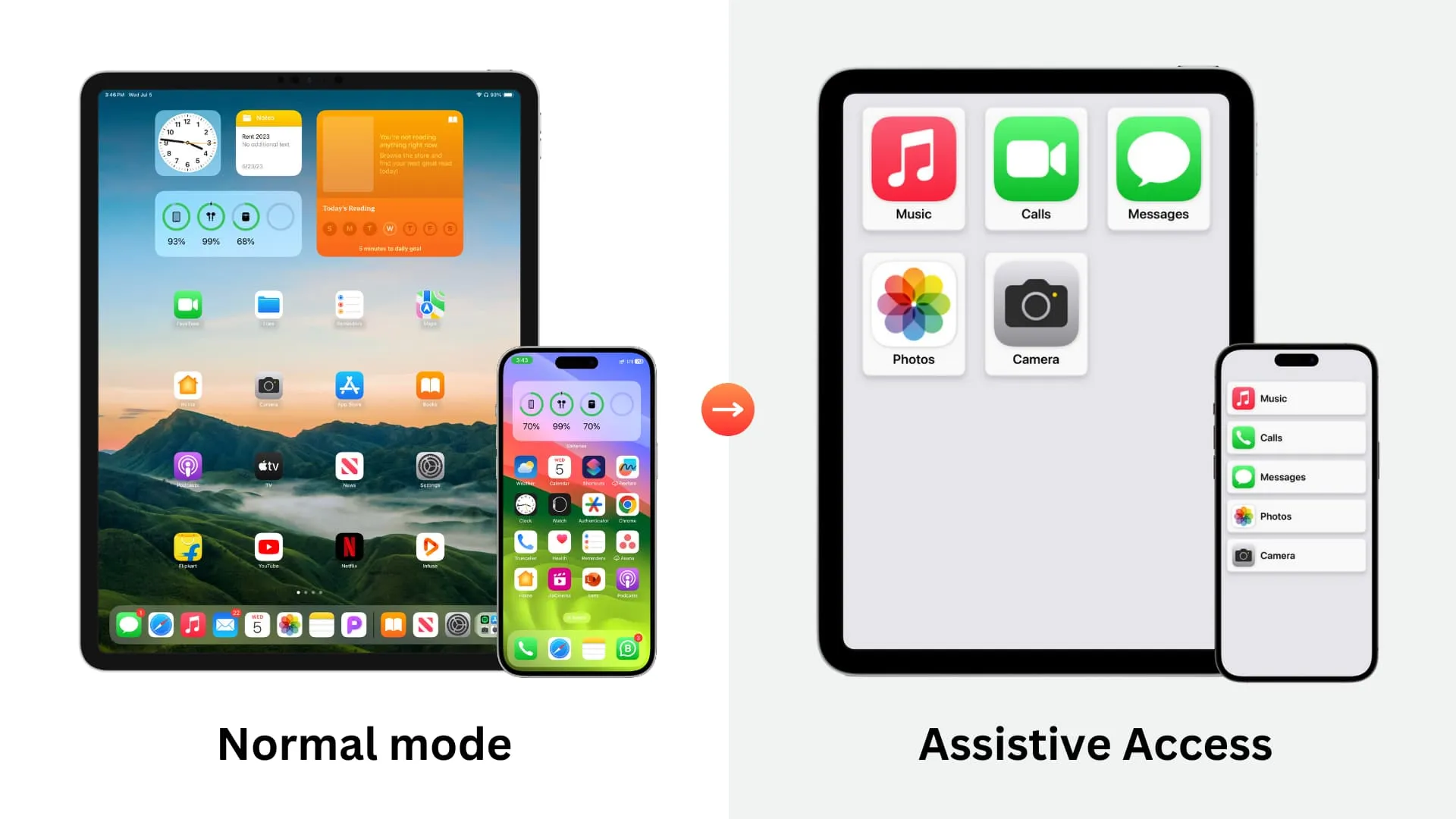
Wszystkie inne aplikacje
Tryb gotowości: podłącz iPhone’a do ładowania i połóż go na boku, aby używać go jako zegara na biurku lub przy łóżku .
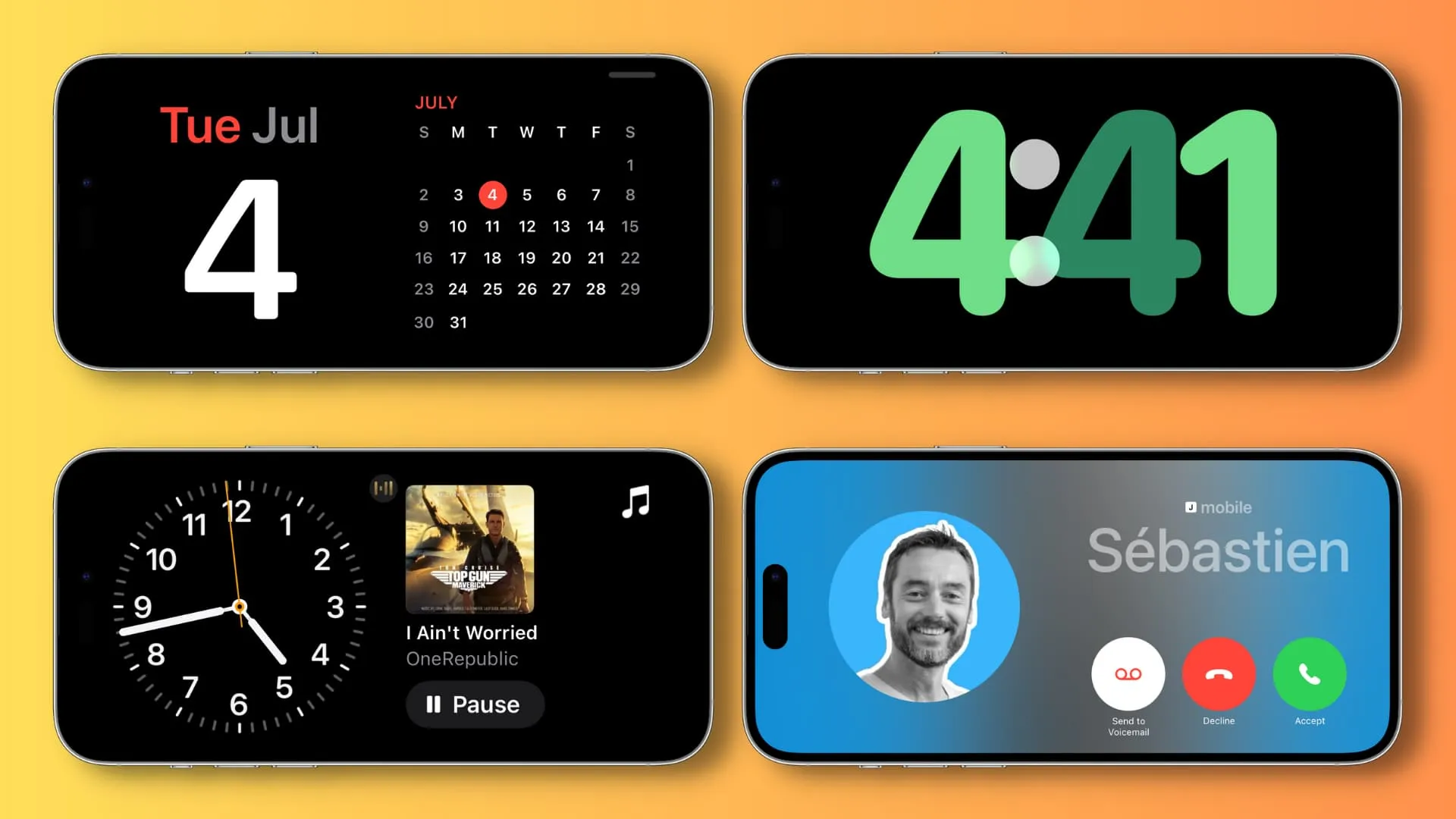
Pobierz mapy do użytku offline: Wybierasz się gdzieś, gdzie nie ma Internetu ani kosztownych danych komórkowych? Możesz wcześniej pobrać mapy do użytku w trybie offline .
Skróty do aplikacji w wyszukiwaniu Spotlight: w przypadku obsługiwanych aplikacji możesz aktywować opcje w aplikacji bezpośrednio z poziomu wyszukiwania Spotlight, zamiast przechodzić do wnętrza aplikacji.
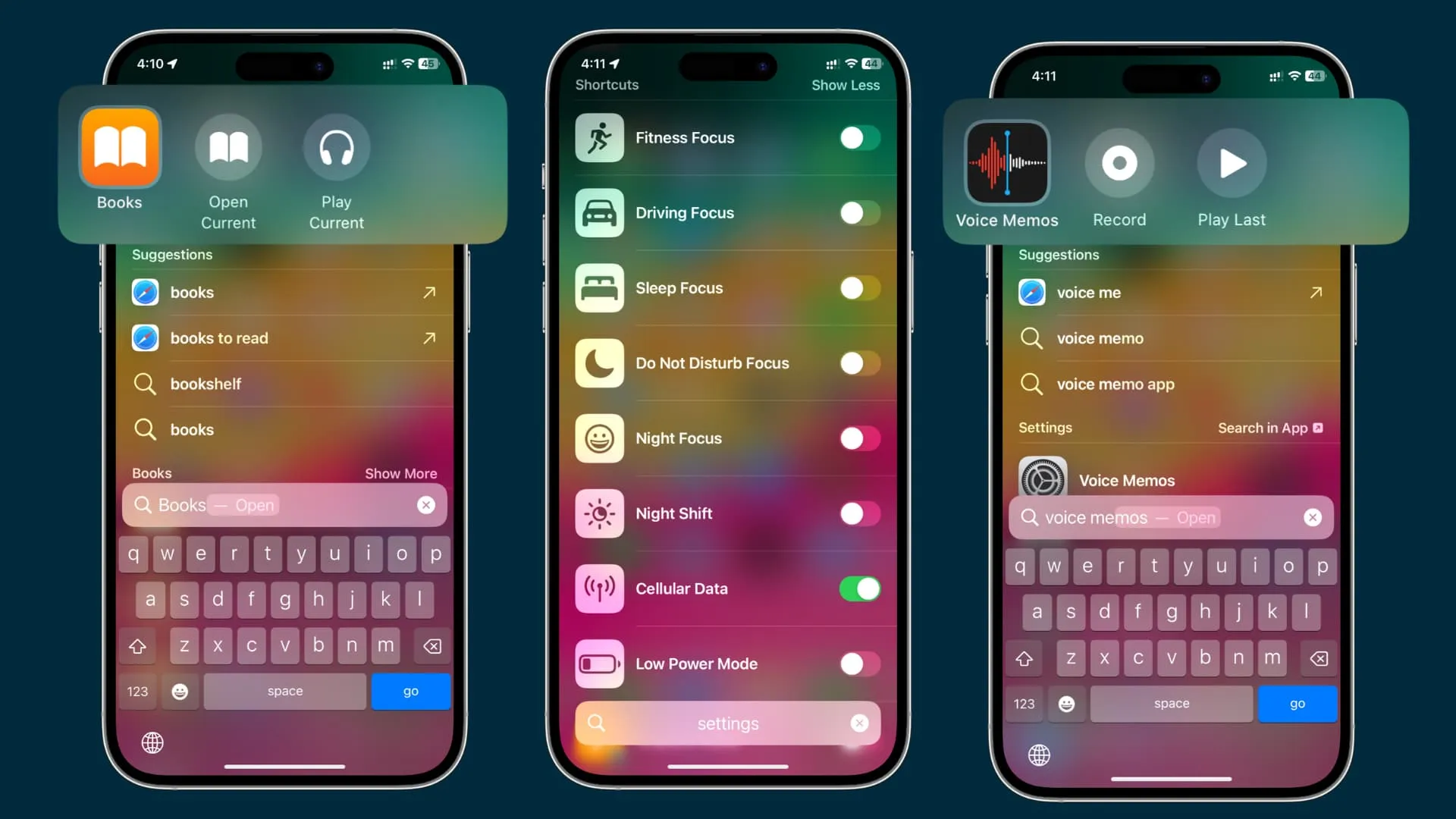
Ulepszenia funkcji wizualnego wyszukiwania: możesz podnieść wiele obiektów z tła zdjęcia, dowiedzieć się więcej o znaczeniu symboli na takich rzeczach, jak metka do prania na ubraniach , a także użyć funkcji wyszukiwania w przypadku obiektów pojawiających się w wstrzymanych klatkach wideo.
Ostrzeżenie o poufnych treściach: Twój iPhone lub iPad automatycznie zamazuje wrażliwe zdjęcia, filmy, plakaty kontaktowe itp., aby zapewnić bezpieczeństwo Tobie i Twojemu dziecku.
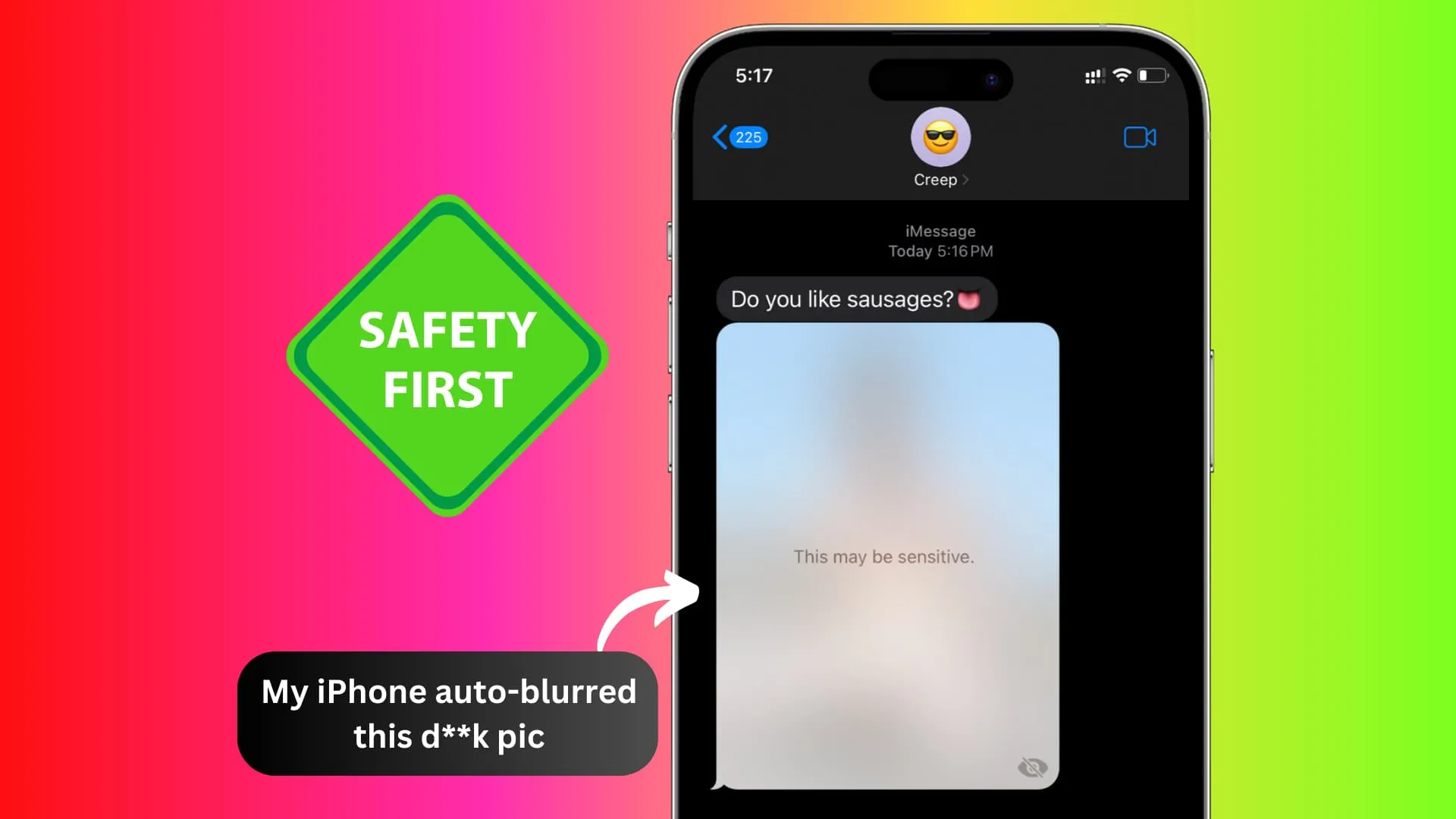
Wczesne przypomnienia: możesz wybrać opcję powiadamiania o przypomnieniach przed faktycznym czasem.
Inteligentna lista zakupów z widokiem kolumnowym: aplikacja Przypomnienia automatycznie posortuje Twoje zakupy w odpowiednie sekcje po ich dodaniu. Ponadto możesz przeglądać elementy w oparciu o sekcje w łatwym widoku kolumnowym.
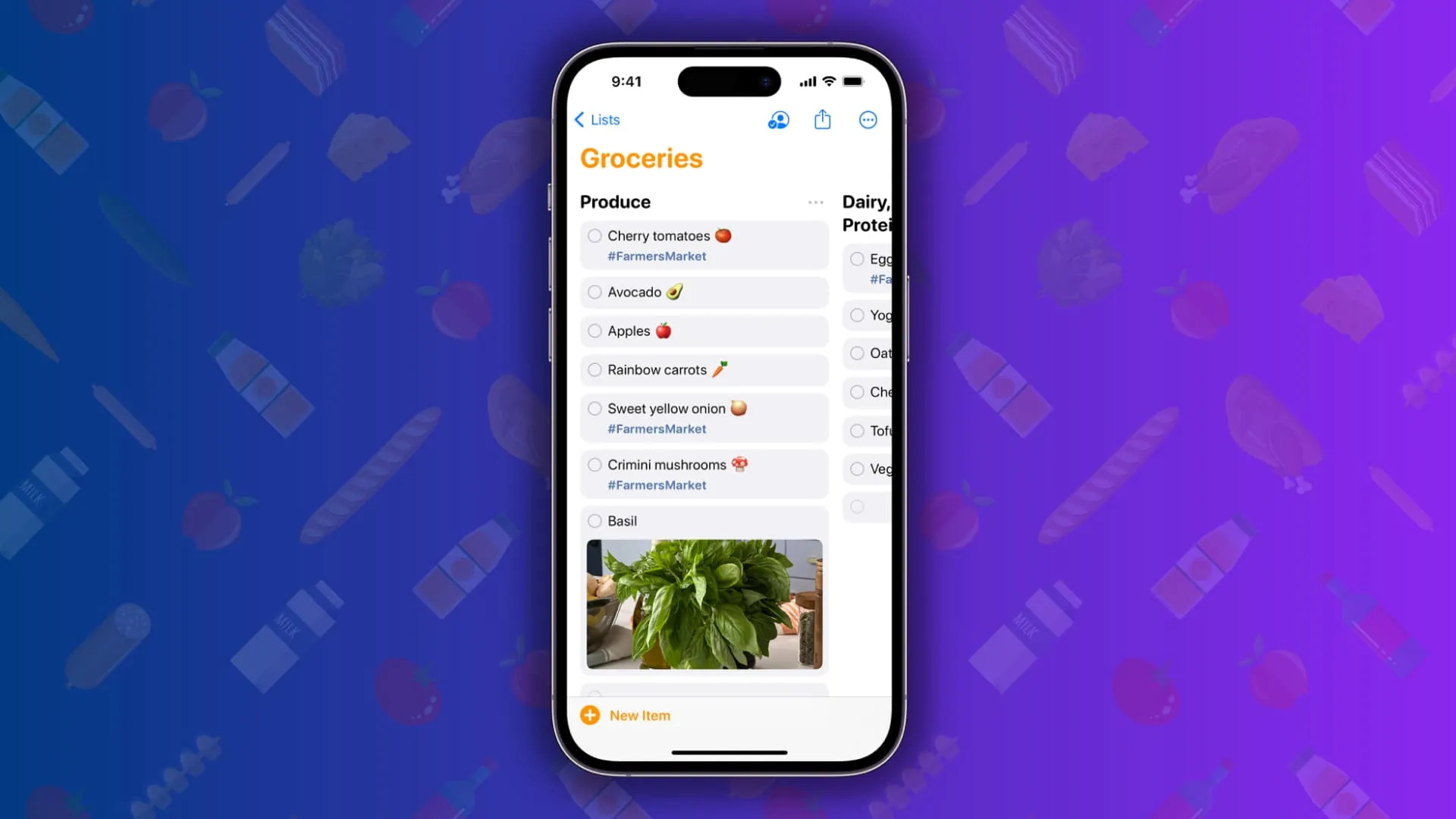
Udostępnij swoje AirTag nawet pięciu osobom: iOS 17 umożliwia udostępnianie elementów AirTag lub Find My Network innym osobom.
Zapisz zrzut ekranu całej strony w aplikacji Zdjęcia: możesz zapisywać artykuły z Safari, strony plików PDF w aplikacji Pliki i nie tylko jako pojedynczy długi obraz .
Łatwe poziomowanie aparatu: pasek na środku wizjera aparatu pozwala idealnie wypoziomować zdjęcia względem osi X.

Interaktywne widżety na ekranie głównym: możesz teraz wchodzić w interakcję z widżetem bezpośrednio na ekranie głównym. Dzięki temu możesz oznaczyć przypomnienie jako zakończone, odtwarzać lub wstrzymywać muzykę i podcasty itp.
Cofanie zmian na ekranie głównym: Przeniosłeś aplikację lub widżet, ale natychmiast zmieniłeś zdanie? Potrząśnij iPhonem i dotknij Cofnij.
Dodawanie widżetów iPhone’a do komputera Mac: Możesz dodać widżet iPhone’a do pulpitu komputera Mac i tam je wyświetlać.
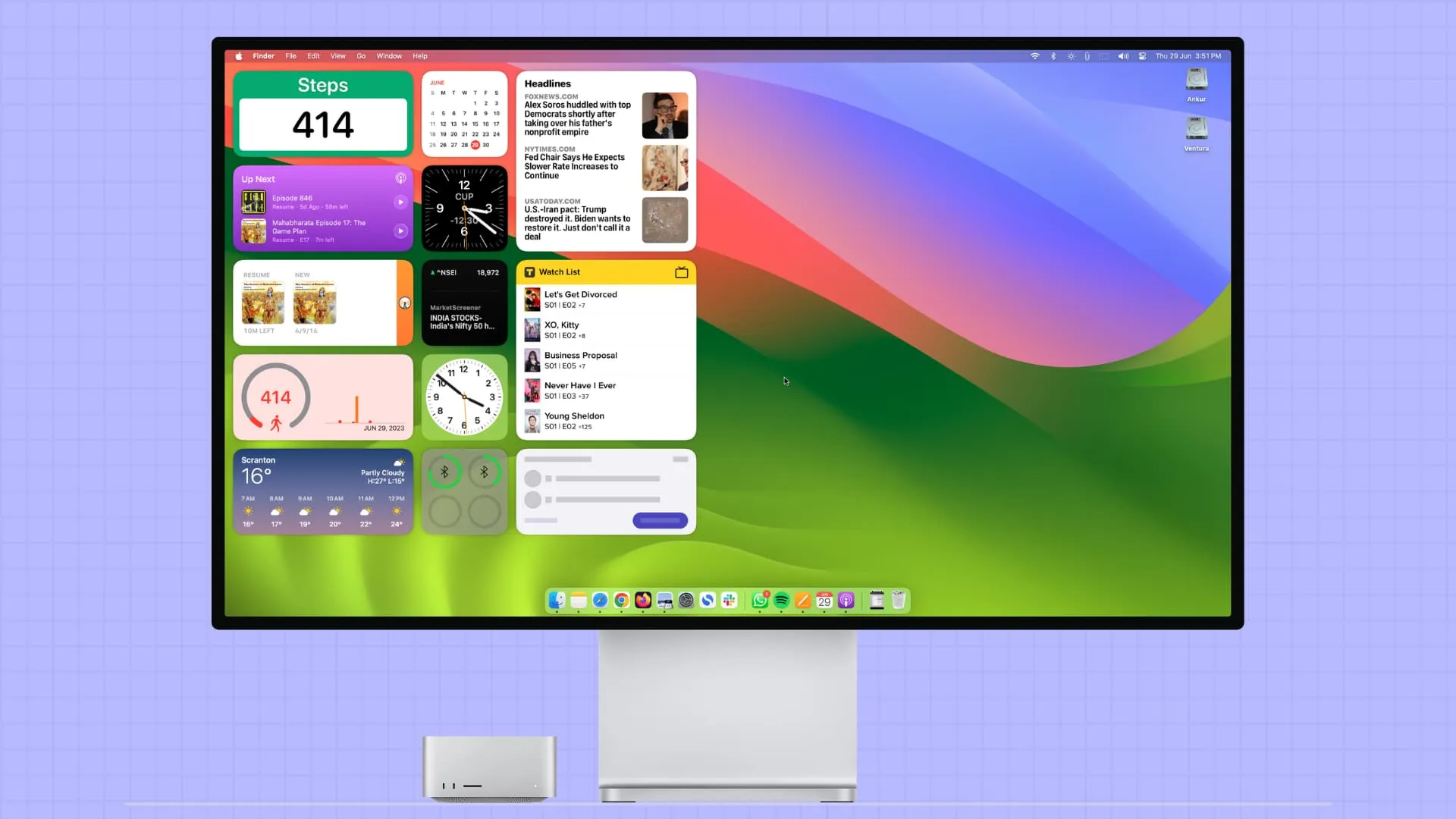
Wiadomości biznesowe w widżecie Giełda: Widżet aplikacji Giełda na iOS wyświetla teraz wiadomości istotne dla obserwowanych pasków.
Rozpocznij SharePlay, zbliżając do siebie dwa iPhone’y: po prostu złącz dwa iPhone’y, aby rozpocząć sesję SharePlay w Apple TV, Music i innych obsługiwanych aplikacjach.
NameDrop: wystarczy zbliżyć do siebie dwa iPhone’y, aby otrzymać lub wymienić się danymi kontaktowymi .
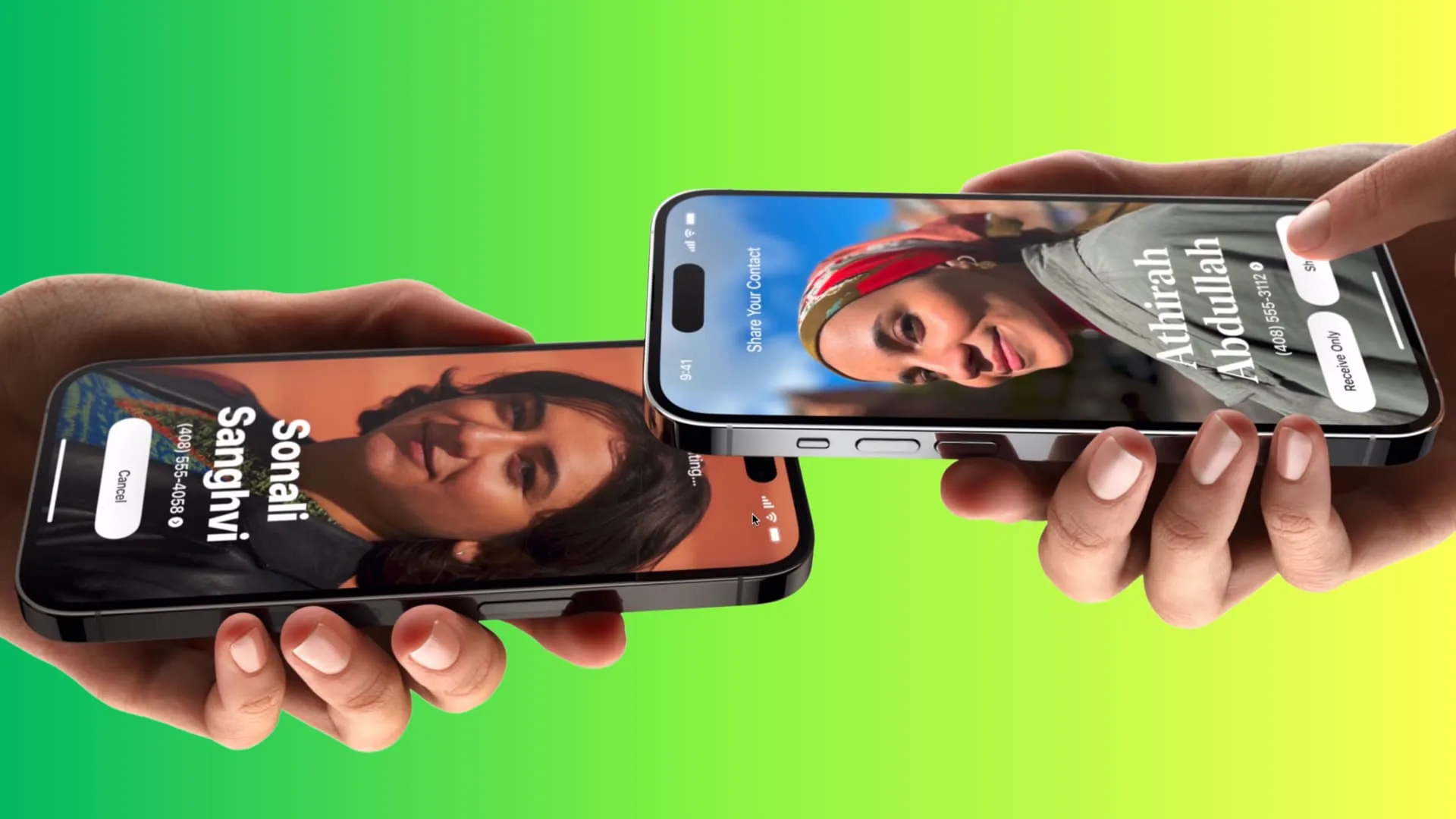
Używaj AirDrop przez sieć komórkową: po zainicjowaniu transferu AirDrop możesz wyjść poza ogólny zasięg Wi-Fi, a AirDrop będzie nadal działać, korzystając z połączenia 4G lub 5G iPhone’a .
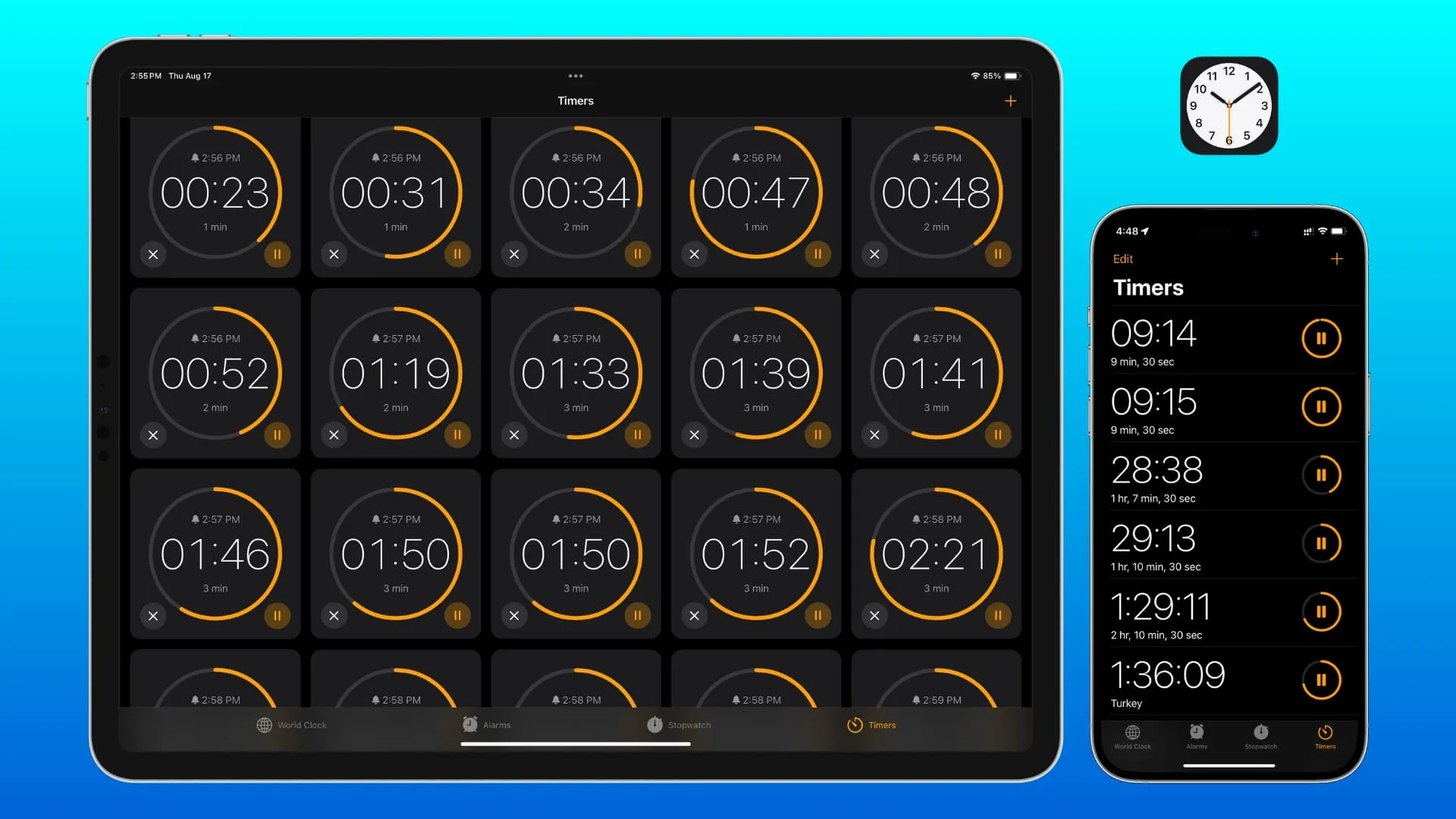
Zobacz cykl baterii iPhone’a 15: iOS 17 pozwala zobaczyć cykl baterii, miesiąc produkcji i miesiąc pierwszego użycia iPhone’a 15. Umożliwia także ograniczenie ładowania do 80% .
Aplikacja dziennika (Dziennik): Dzięki aplikacji Dziennik możesz zapisywać swoje codzienne wydarzenia i tworzyć wspomnienia, do których będziesz wracać. To jak Twój prawdziwy pamiętnik, ale na iPhonie i iPadzie.
Używaj AirPlay w hotelach: Możesz używać AirPlay ze swojego iPhone’a na dużym ekranie AirPlay w swoim pokoju w obsługiwanych hotelach.
Codzienne krzyżówki w Apple News: Jeśli masz subskrypcję Apple News+, możesz codziennie grać w krzyżówki w aplikacji Wiadomości.
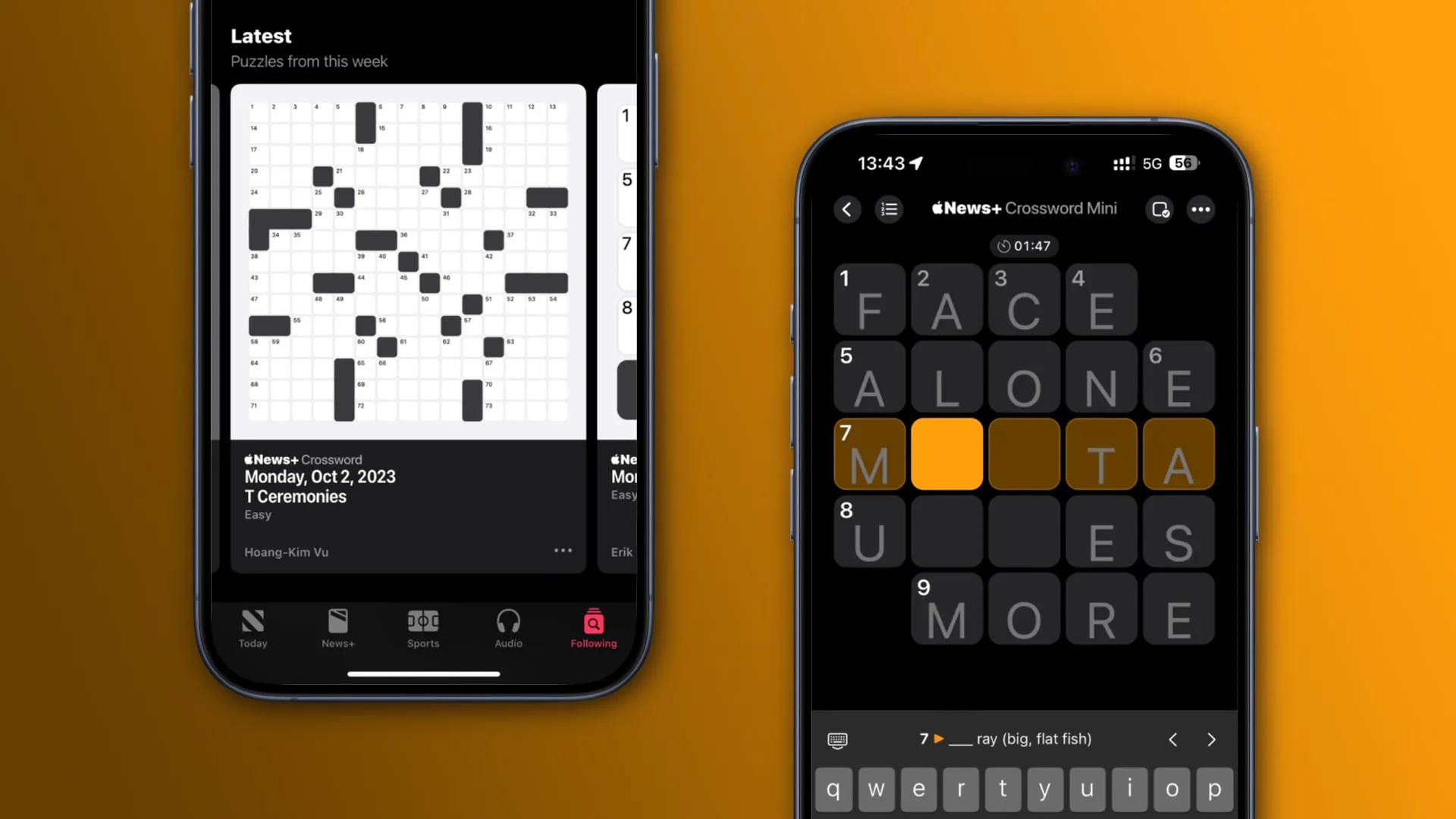
Ukryj swój e-mail w Apple Pay: funkcja Ukryj mój e-mail , którą otrzymujesz w ramach subskrypcji iCloud+ lub Apple One, działa teraz razem z zakupami Apple Pay i zapewnia prywatność Twoich osobistych e-maili.
Zobacz kalendarz księżycowy w aplikacji Pogoda: Aplikacja Pogoda na iOS ma moduł księżycowy , dzięki któremu możesz zobaczyć czas wschodu i zachodu księżyca, kalendarz faz księżyca i nie tylko.
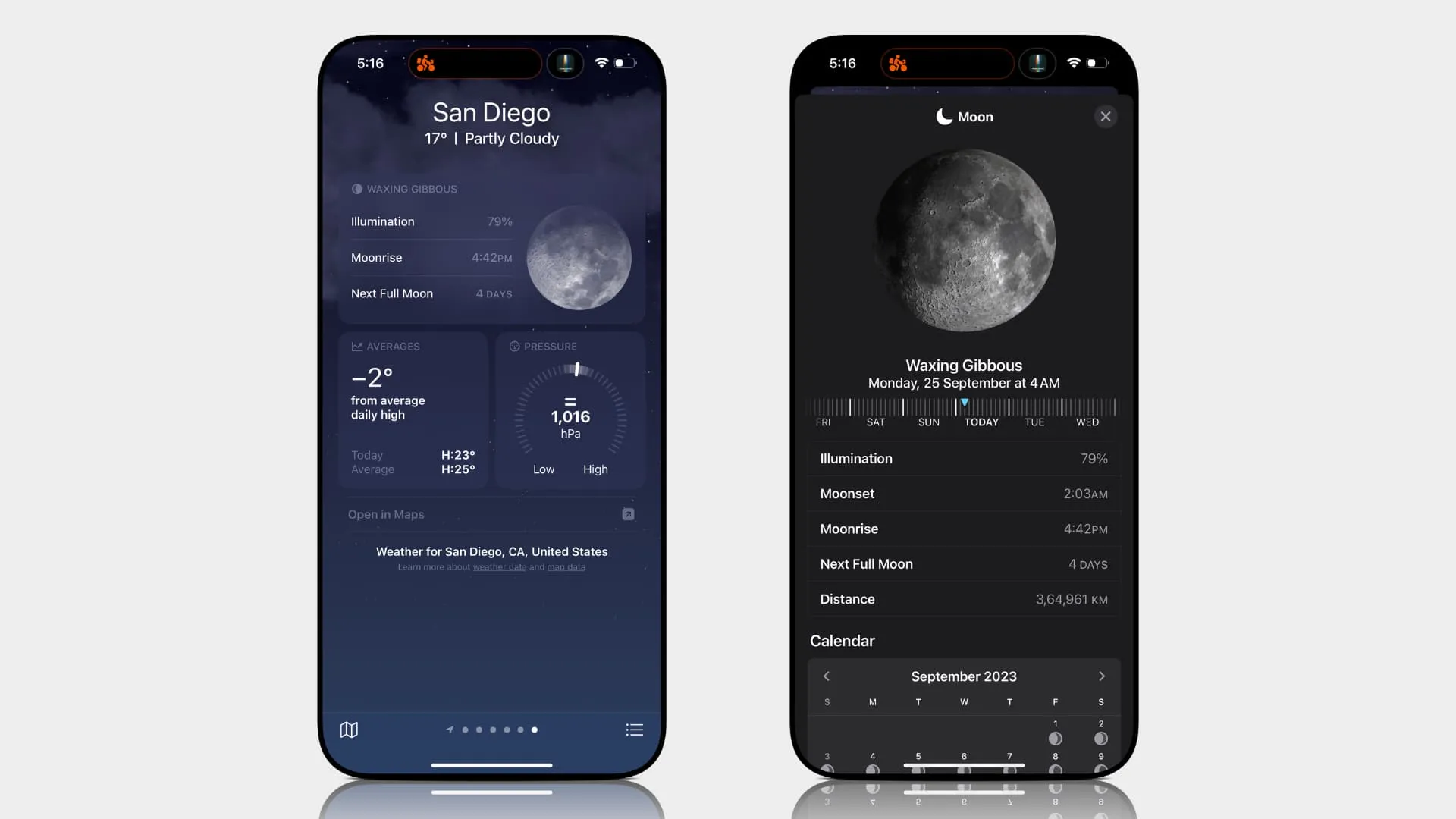
Kopiuj tłumaczenie: możesz skopiować przetłumaczony tekst do schowka swojego iPhone’a.
Tłumaczenie kamery na żywo: skierowanie aparatu w aplikacji Tłumacz powoduje tłumaczenie tekstu w czasie rzeczywistym i wyświetlanie nałożonych tłumaczeń bez konieczności wstrzymywania widoku.
Używanie iPhone’a do FaceTime z Apple TV: Do wykonywania połączeń FaceTime możesz używać aparatu iPhone’a lub iPada z Apple TV .

Chcieć wiedzieć więcej? Sprawdź oficjalny plik PDF Apple iOS 17 zawierający listę wszystkich nowych funkcji!
Dodaj komentarz